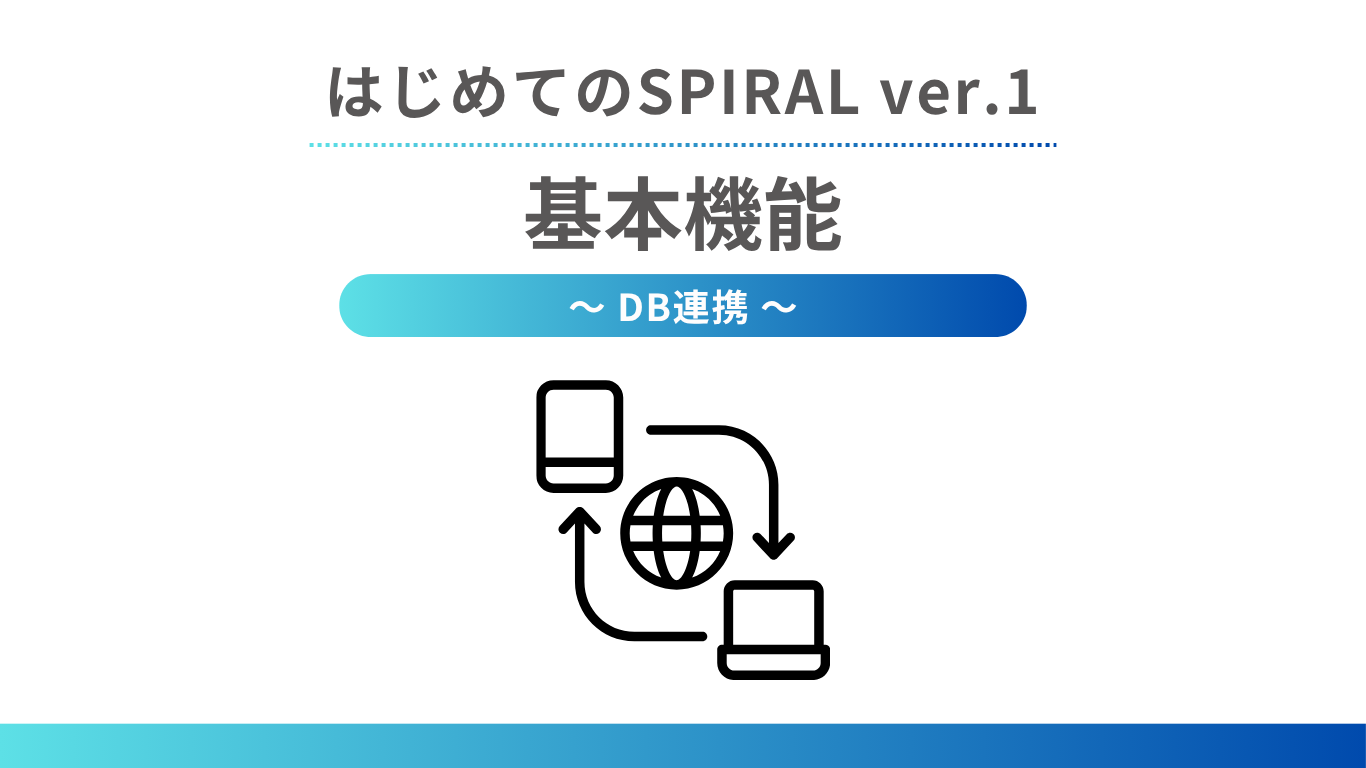変更・改訂履歴
-
改訂
動画、前の記事、次の記事への遷移タブを追加
SPIRAL ver.1には、5つの認証機能を提供しています。
この記事では、その用途と設定方法についてご紹介します。
認証機能種類
SPIRAL ver.1の認証機能は「マイエリア」と言います。
マイエリアはアクセス制御された範囲や領域であり、特定の権限を持つユーザーやデバイスのみが入れる区域です。
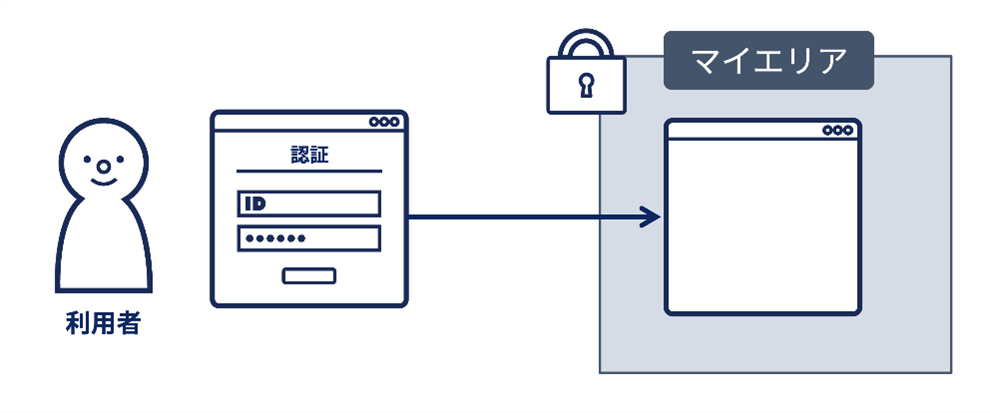
マイエリアへのログイン時の認証方法
SPIRAL ver.1のマイエリアへのログイン時の認証方法には、以下の5つがあります。
それぞれの認証方法は、ユーザーの識別キーと認証キーを組み合わせてアクセス権限を検証します。
これにより、ユーザーが正当な権限を持つことを確認し、マイエリアへのアクセスを許可します。
| (1) | 識別キー+自動発行キー+パスワード(認証) |
| (2) | 識別キー+パスワード(認証) |
| (3) | 識別キー+自動発行キー(認証) |
| (4) | ID ログイン(非認証) |
| (5) | 識別キー+簡易パスワード(認証) |
認証方法の種類と利用シーン
| 認証方法 | 利用シーン | 個人情報の扱い |
|---|---|---|
| 識別キー+自動発行キー+パスワード(認証) | 高いセキュリティが求められる会員専用サイト | 重要な個人情報を安全に扱う場合に最適 |
| 識別キー+パスワード(認証) | 一般的な会員サイト、標準的なログインフローを求める場合 | パスワード強度が十分であれば個人情報も扱える |
| 識別キー+自動発行キー(認証) | 一時的な利用やパスワード未登録ユーザー向け、イベント受付など | 個人情報の取り扱いは限定的・注意が必要 |
| ID ログイン(非認証) | アンケート、汎用情報提供など認証不要な用途 | 個人情報の取り扱いは不可・非推奨 |
| 識別キー+簡易パスワード(認証) | イベント受付や一時的なアクセス、簡易な認証で十分な場合 | 個人情報の取り扱いは注意・限定的な用途向け |
そして、このマイエリアに入るためには、以下の「識別キー」と「認証キー」が必要です。
| 識別キー | ユーザーやデバイスを一意に特定する情報(例:ユーザーID)。 アクセス権限の検証に用いられます。 |
| 認証キー | そのエリアへのアクセスを許可するための鍵(パスワード、トークンなど)。 識別キーは認証キーと組み合わせてアクセス権限を検証する際(ログイン時)に使用されます。 |
実際にマイエリアを作成し、認証機能を設定してみましょう。
各認証機能はそれぞれ特性が異なります。
利用シーンやセキュリティ要件に応じて、最適な認証方法を選択してください。
セキュリティを重視する場合は、より厳格な認証方式の利用を推奨します。
マイエリアの設定方法
マイエリアを作成するには、対象のDB名の右側にある「+」ボタンをクリックします。
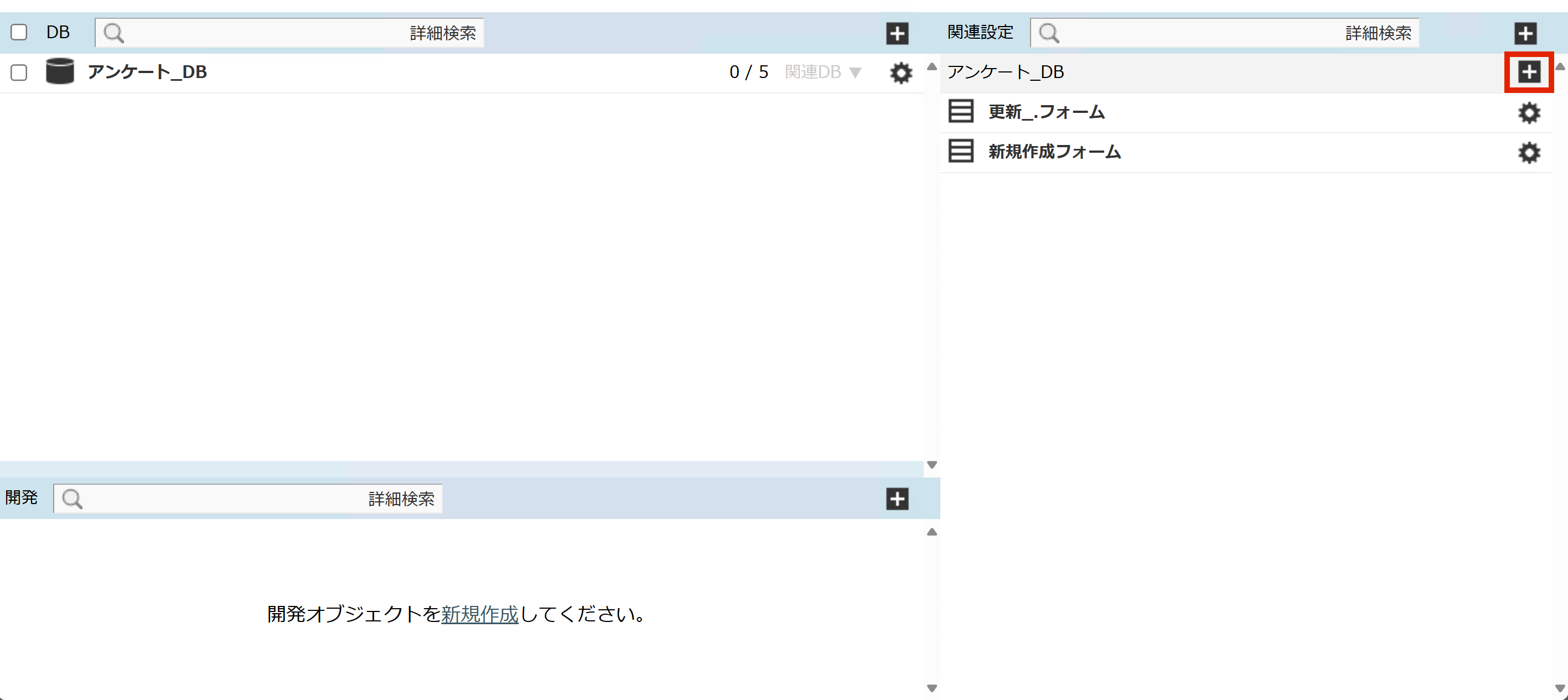
次に表示されるオブジェクト選択画面から「マイエリア」を選択してください。
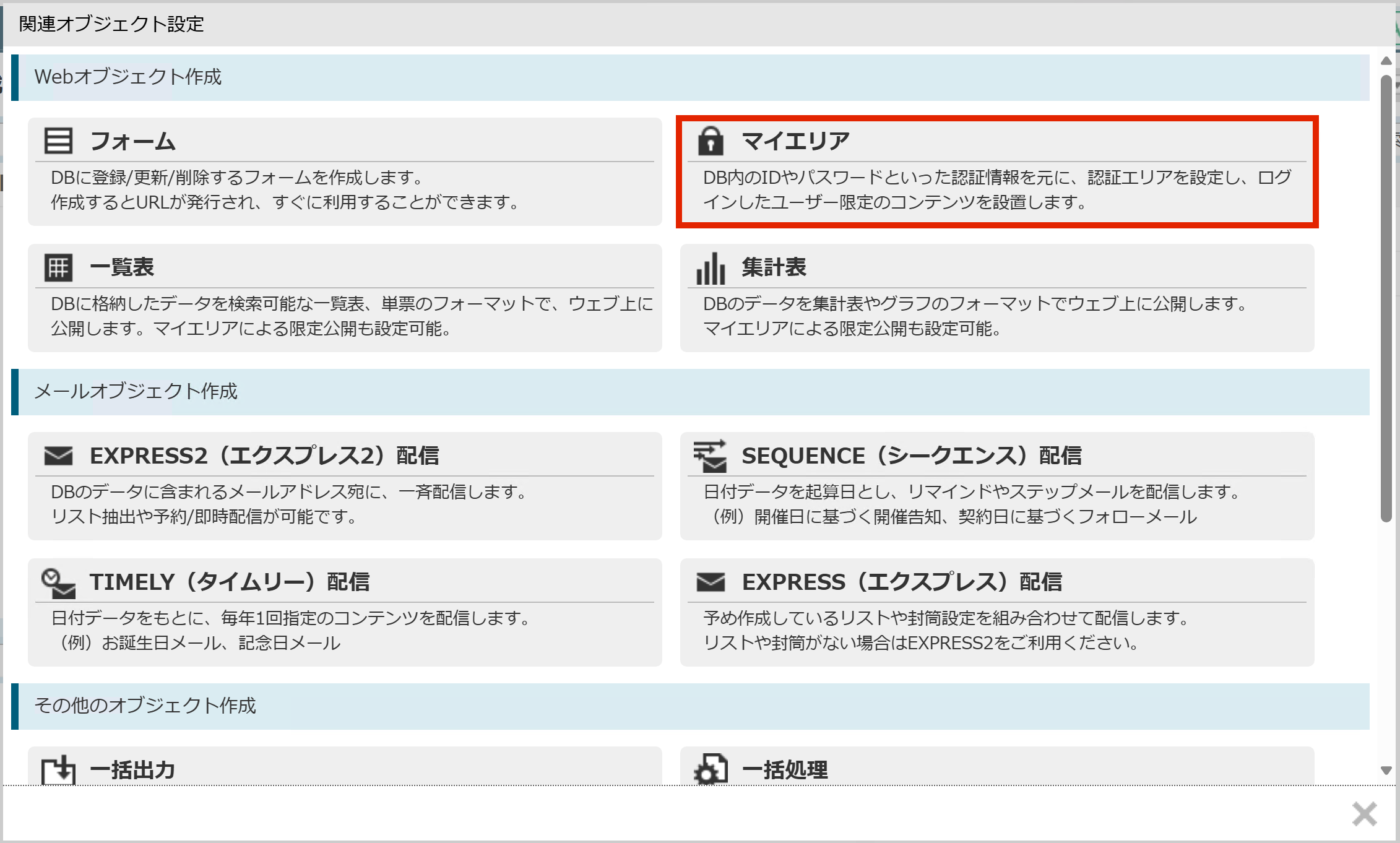
マイエリア作成画面では、名前(必須)、タイトル(必須)、コメントを入力します。
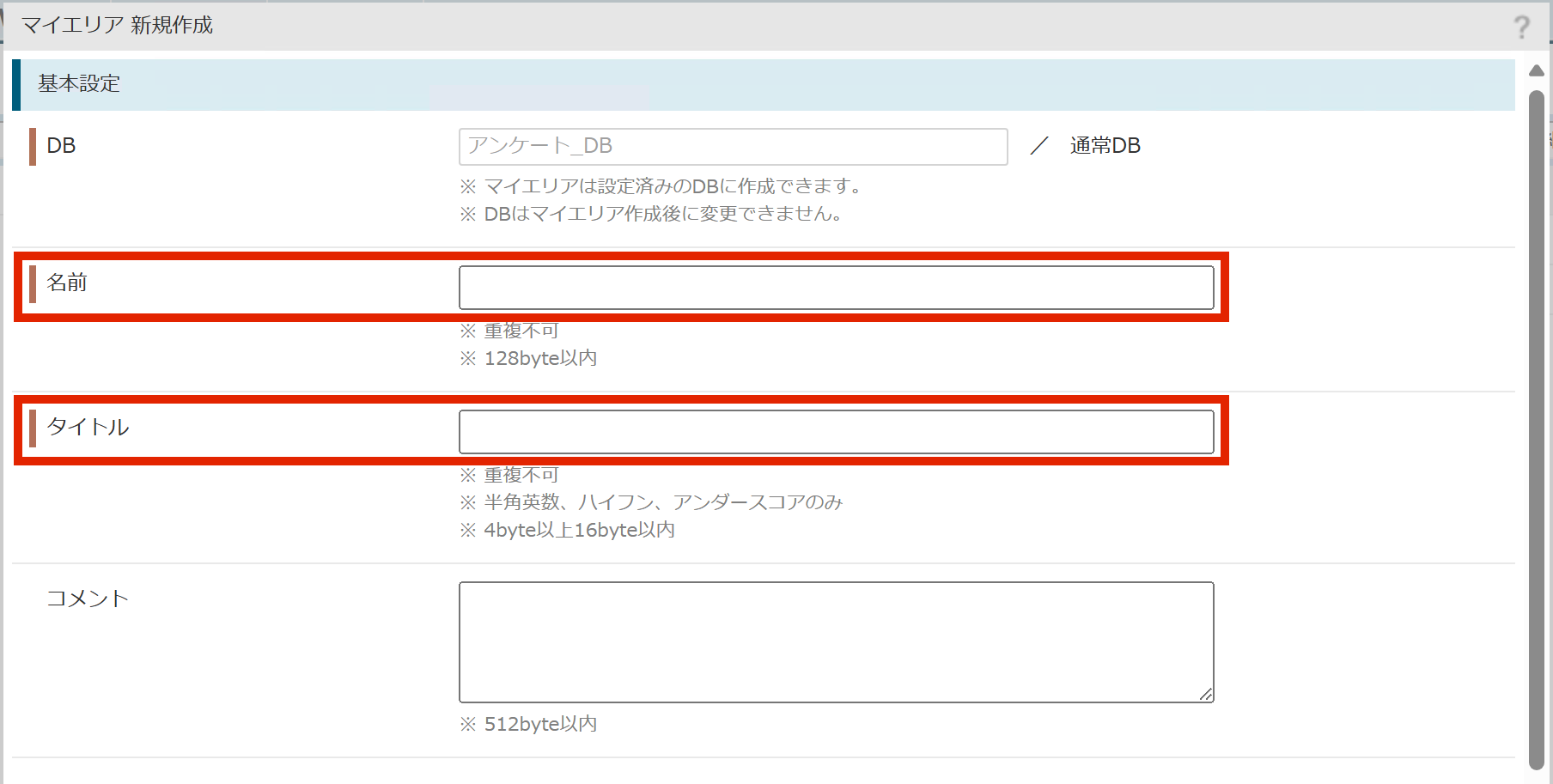
続いては認証方法を設定です。
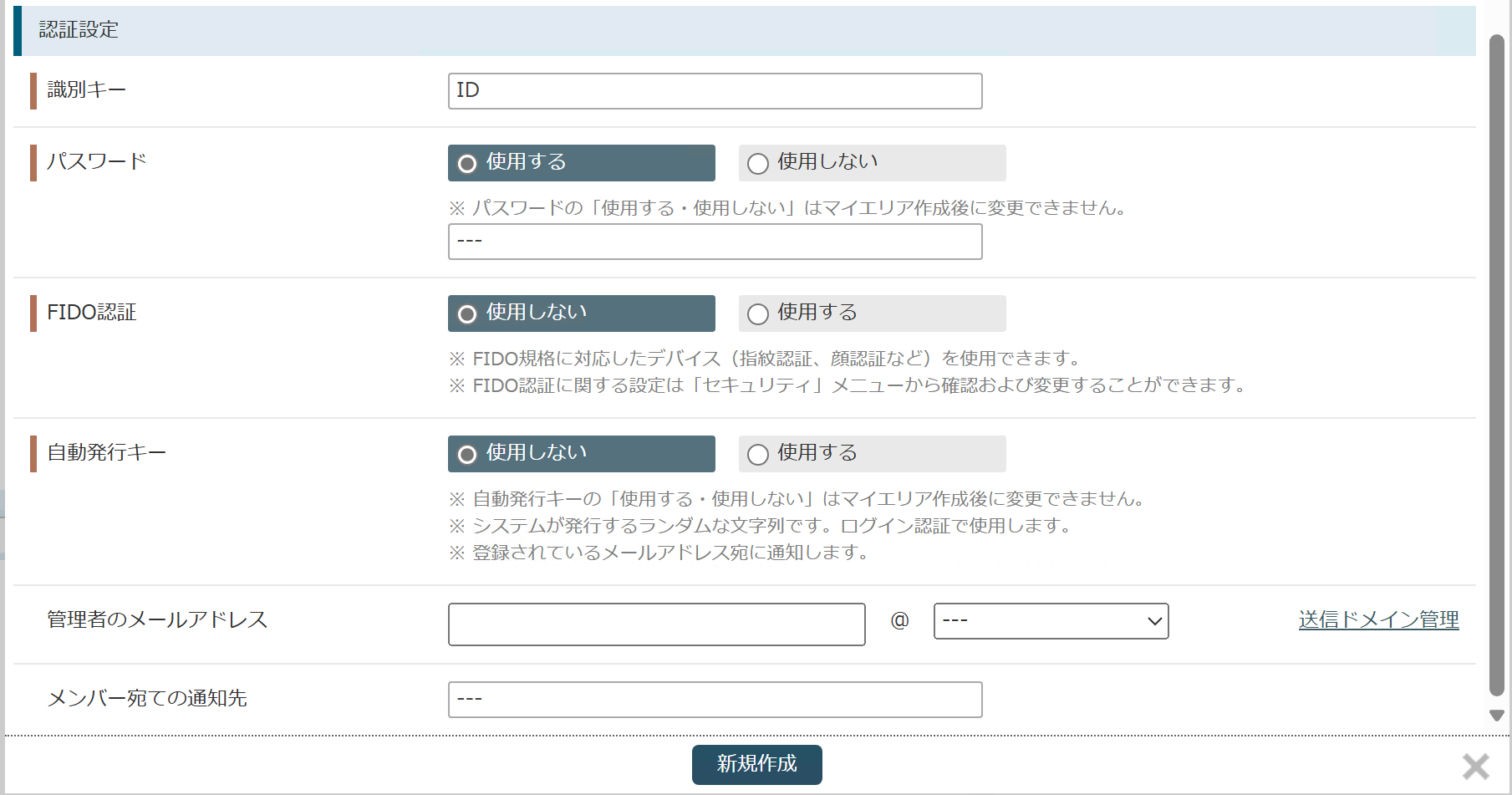
識別キー+自動発行キー+パスワード(認証)
この方式では、識別キーを利用して自動発行キーを発行し、
ログイン時にその自動発行キーとパスワードを使用して認証を行います。
特徴として、パスワードに加え自動発行キーを組み合わせることでセキュリティを強化できます。
※データベースにパスワードタイプのフィールドが必要です。
自動発行キーは一時的な認証情報として利用されるため、使い捨て型で不正利用リスクを低減できます。
・パスワードだけでなく、都度発行されるキーを併用することで、なりすましや乗っ取り対策に有効です。
・重要な個人情報を扱う場合や、厳格なアクセス管理が必要な会員サイトに最適です。
・ユーザーには複数の認証情報入力が必要となるため、利便性よりもセキュリティ重視の運用に向いています。
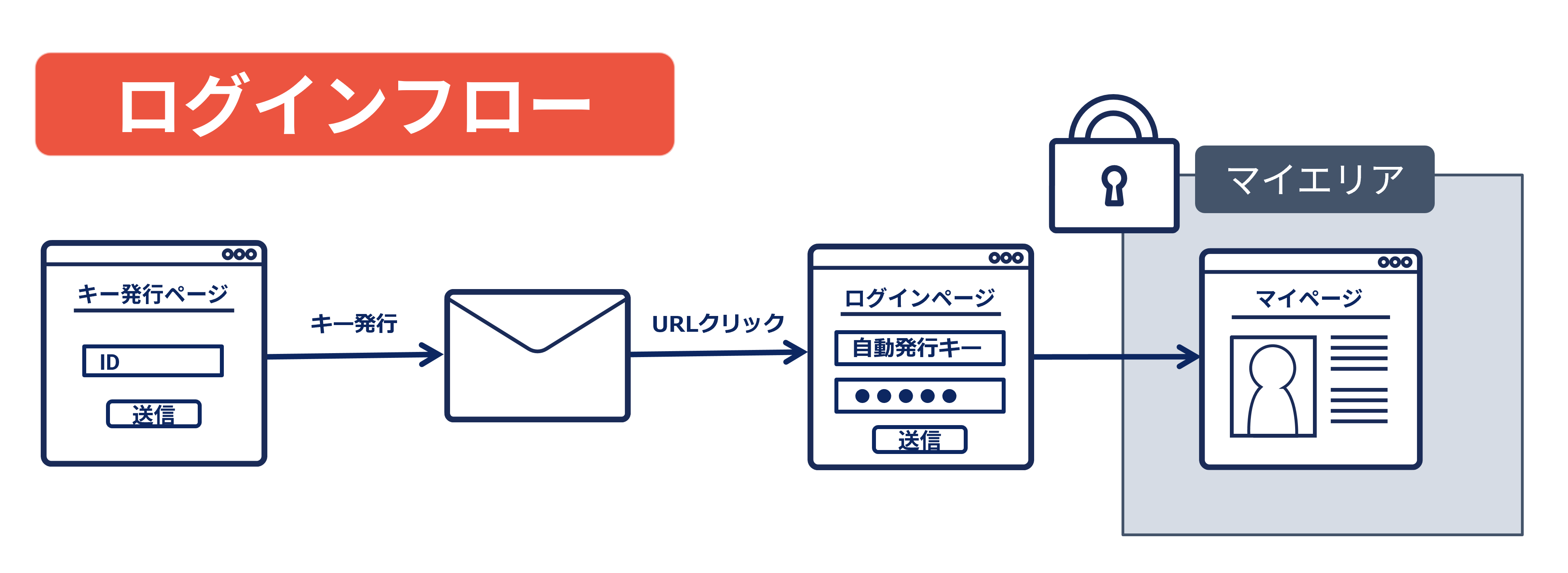
認証方法は以下のように設定します
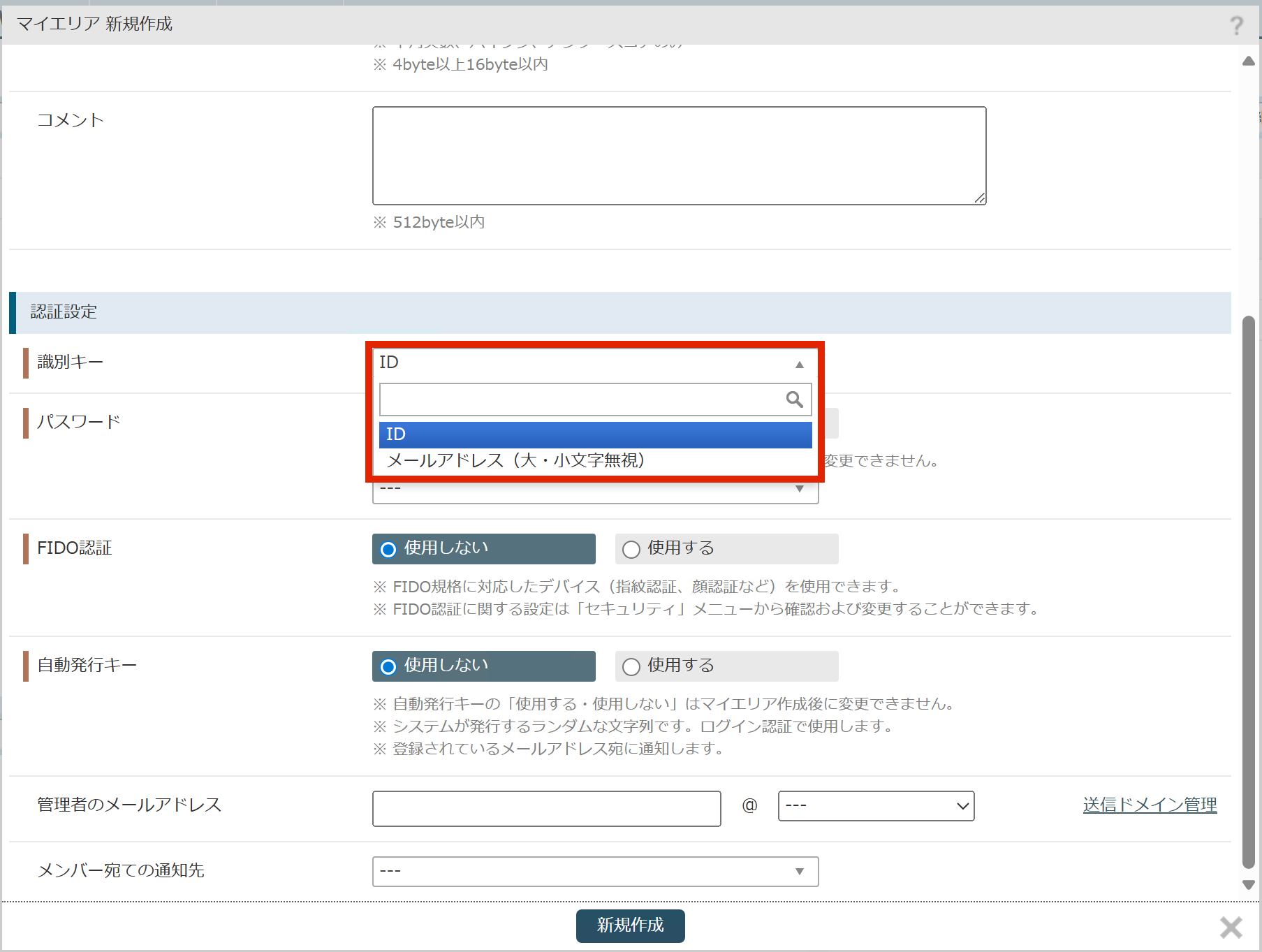
使用する識別キーには一意性の確保が求められます。
一意性を確保するため、ID、主キー、入力必須かつ重複不可のフィールドのみ利用できます。
フィールドの入力必須や重複不可設定は、DB作成の使用フィールド選択時に選択することができます。
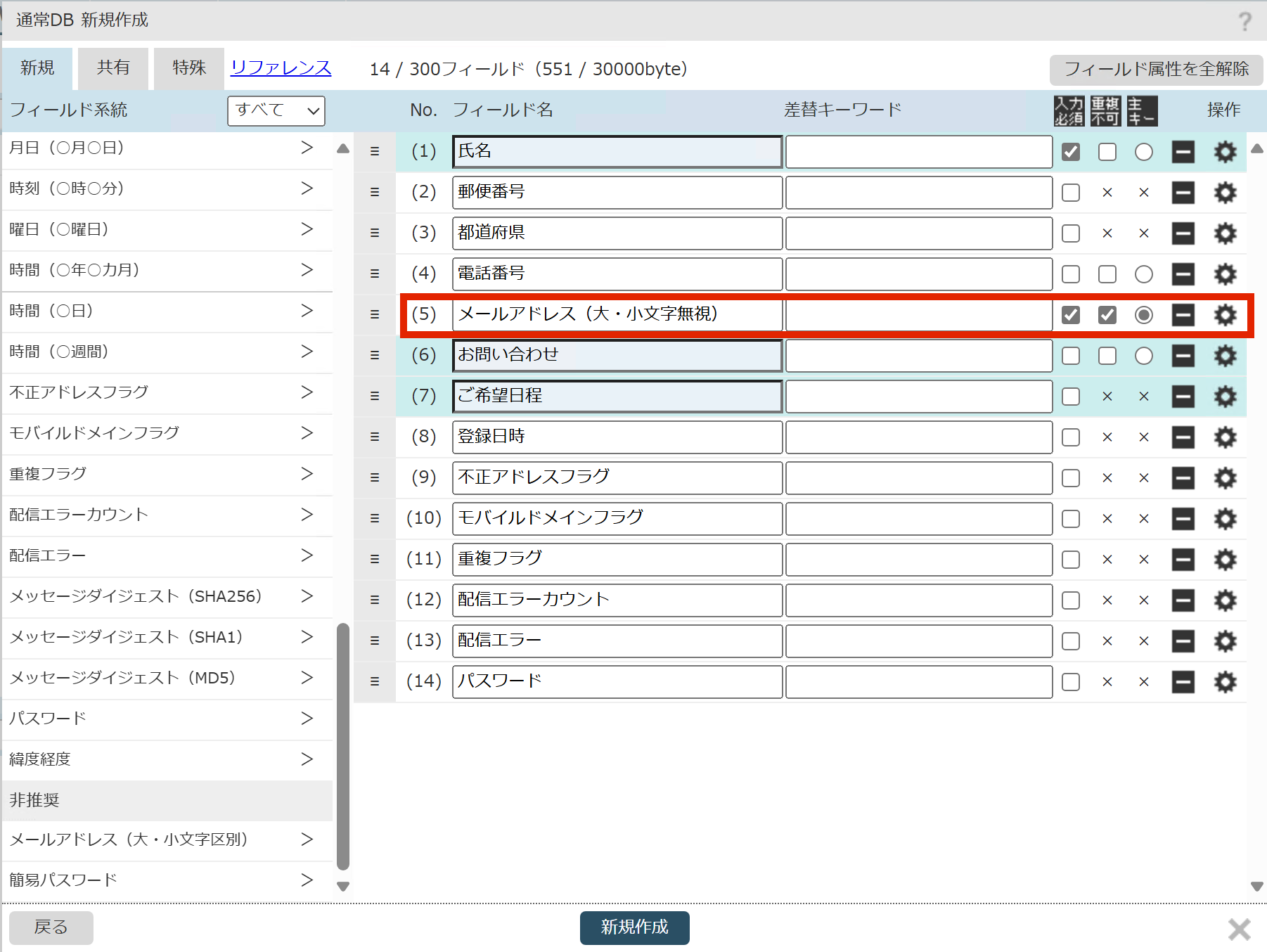
識別キーについて、詳しくはサポートサイトをご覧ください。
識別キーフィールドは何を選択したらいいですか
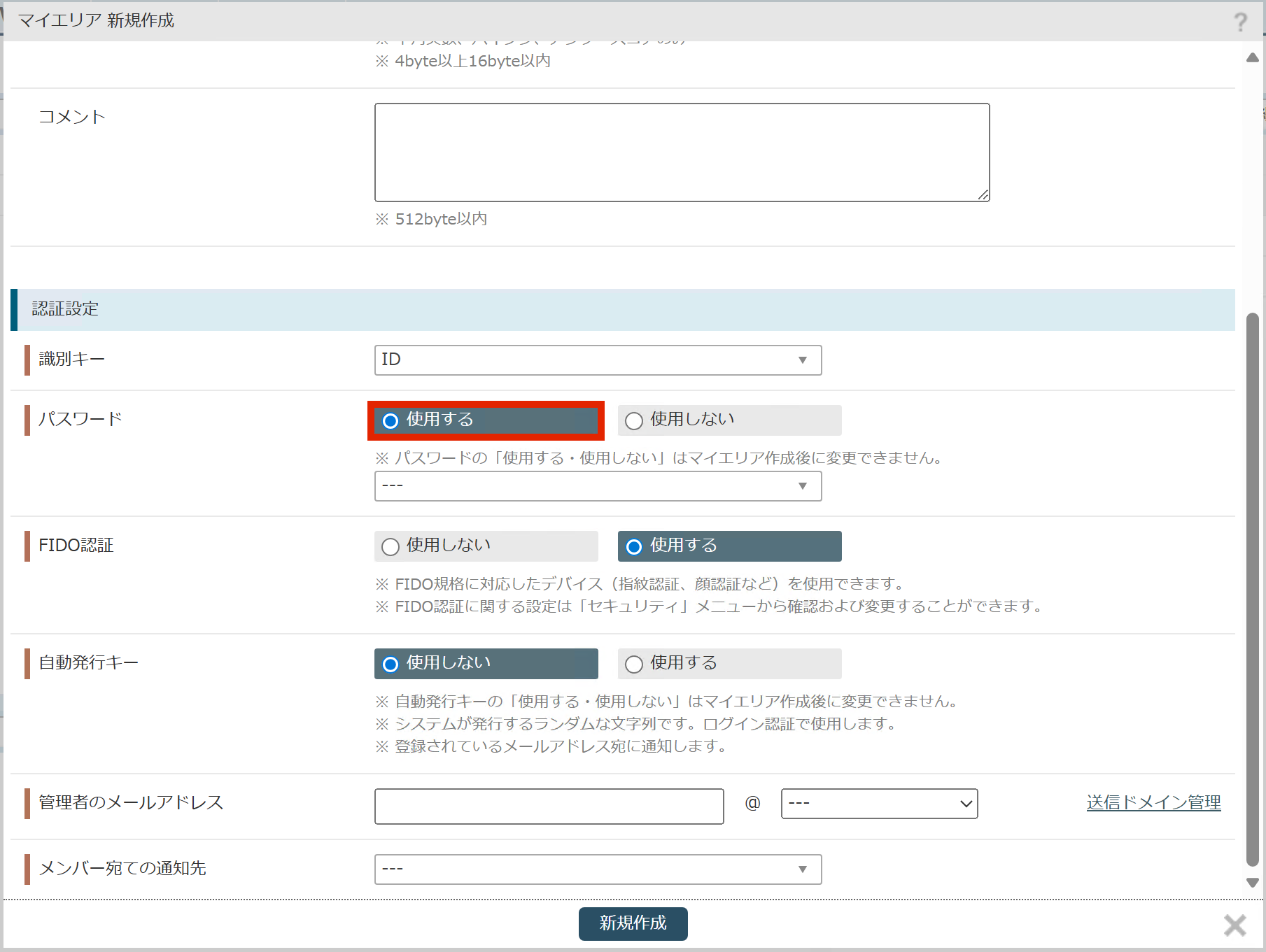
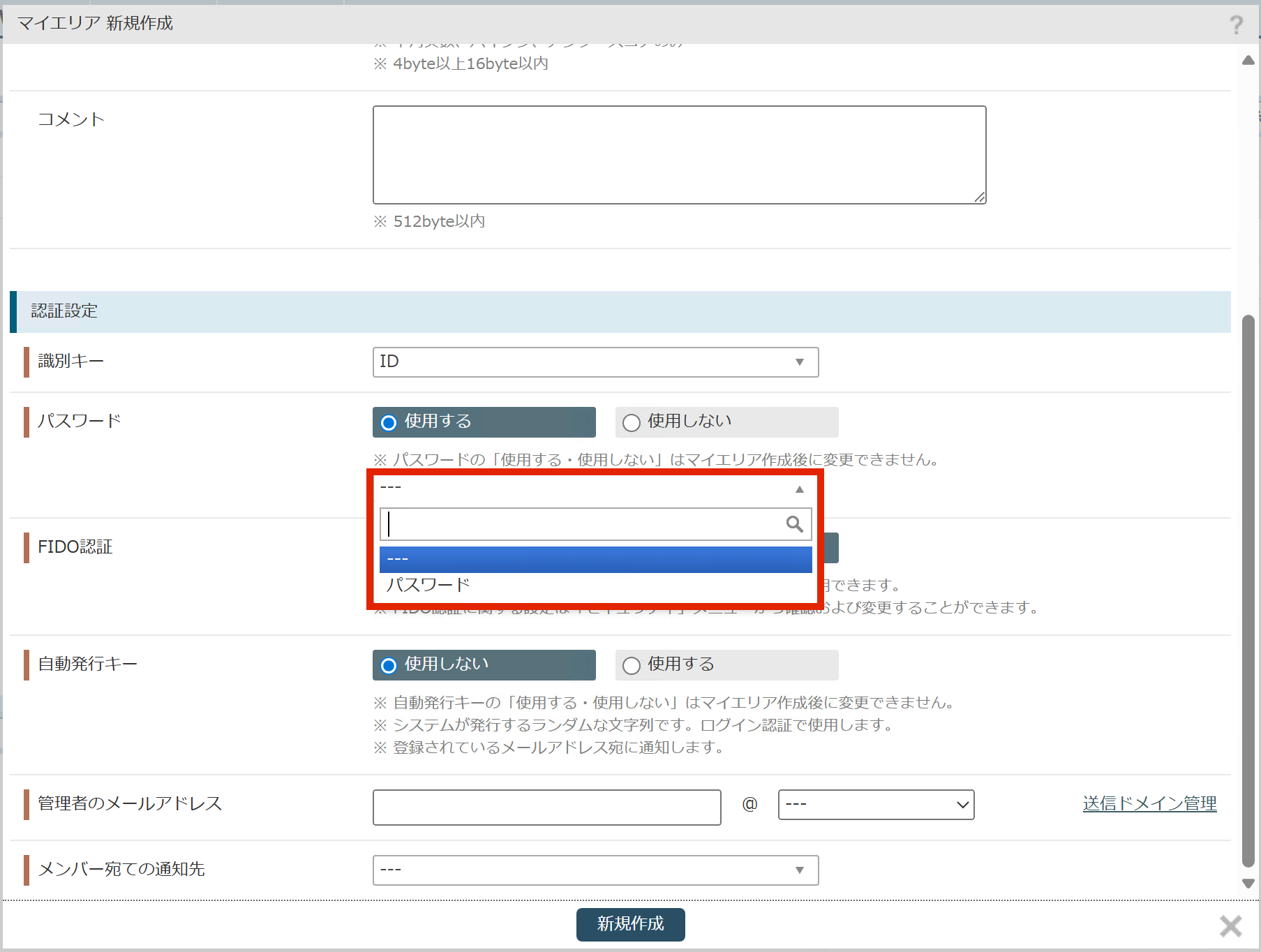
なお、パスワードに使用するフィールドには、パスワードと簡易パスワード
のどちらかが選択できます。
どちらを利用するかは、運用条件等を考慮してご決定下さい。
DB作成の使用フィールド選択時に追加することができます。
簡易パスワードでの設定方法については
「(5)識別キー+簡易パスワード (認証)」をご参照ください。
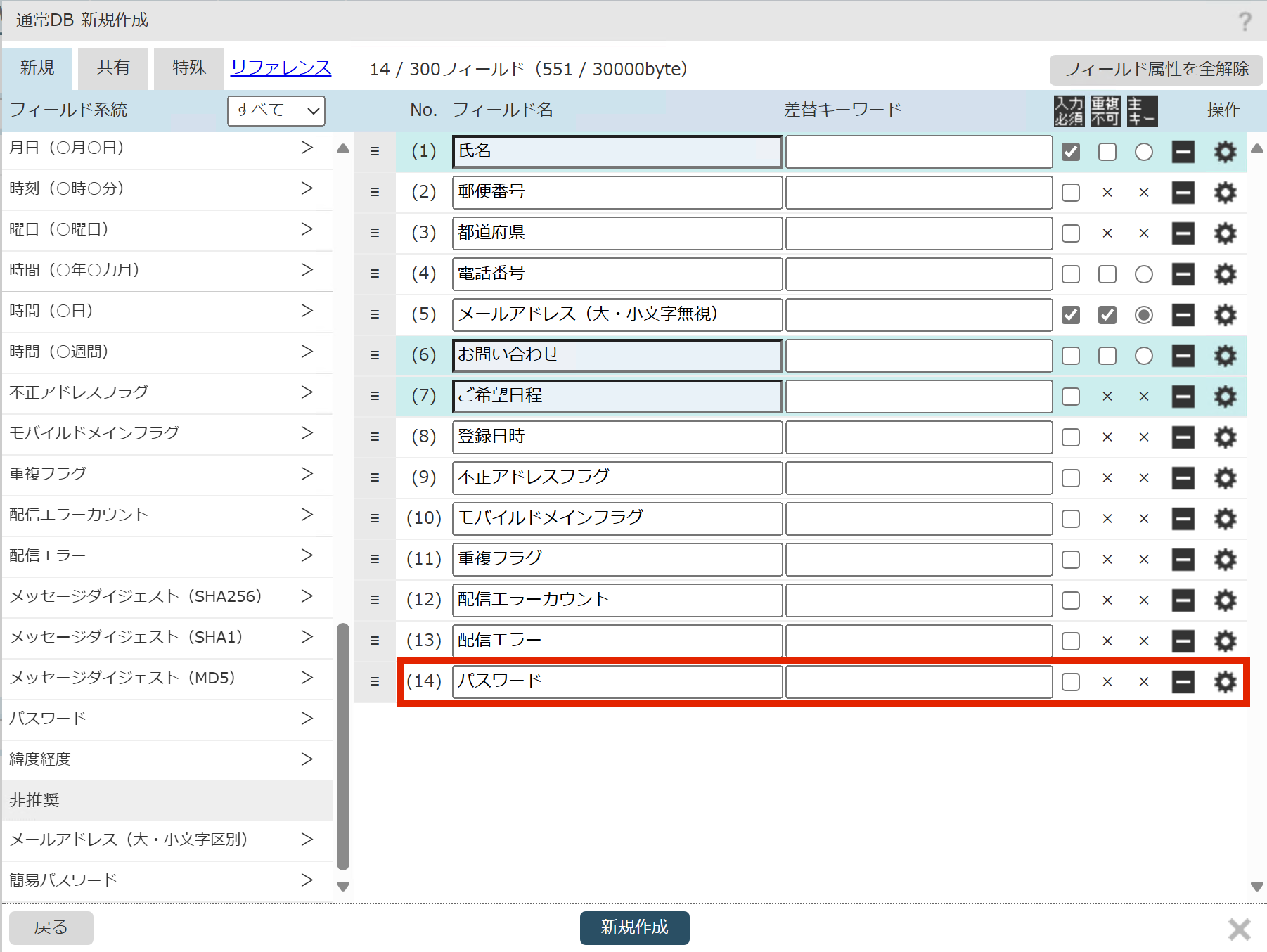
フィールドを選択すると、以下のように画面が切り替わります。
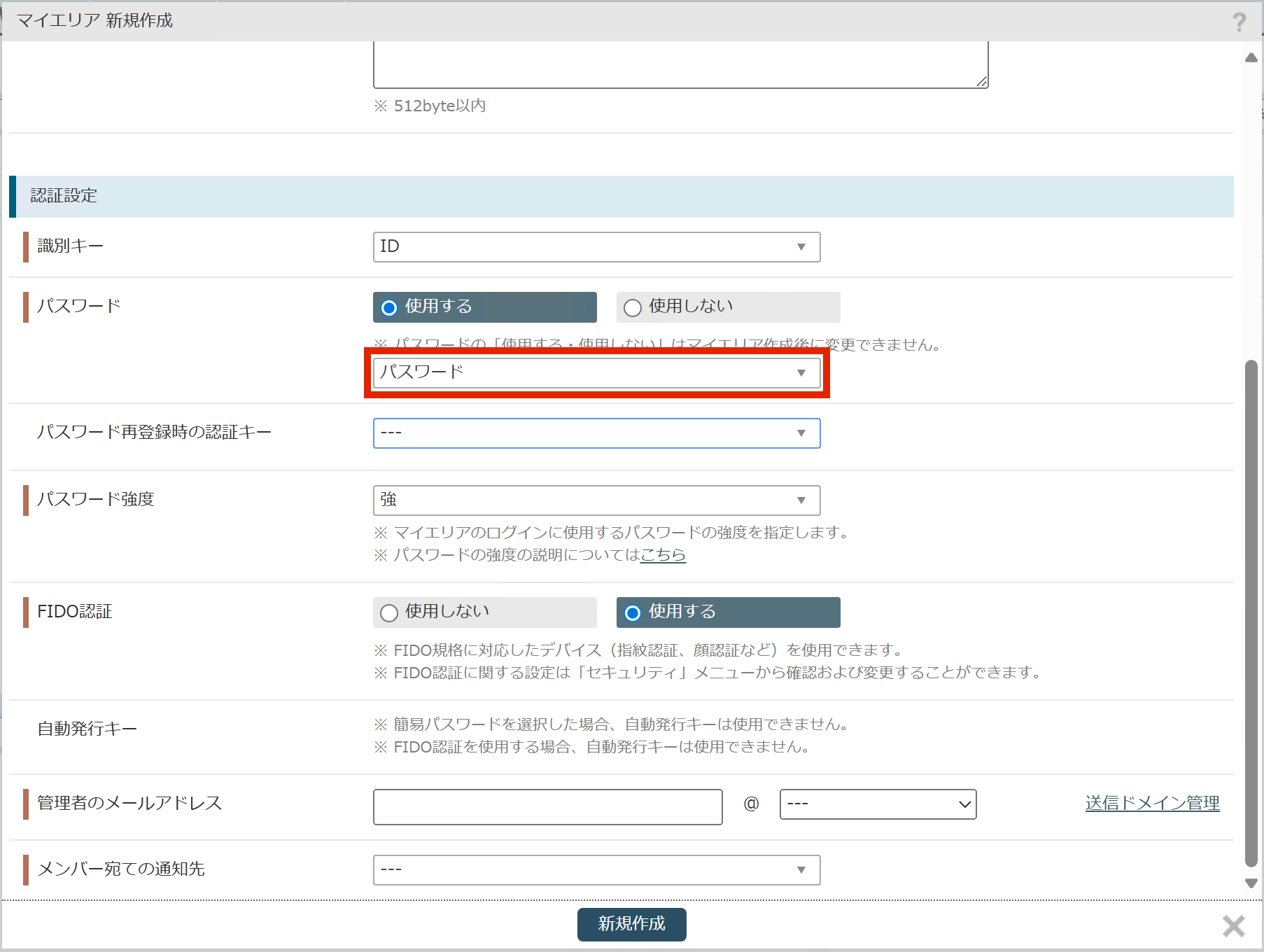
パスワード再登録時の認証キーをプルダウンから選択します。
パスワードの再登録は、不正ログインや乗っ取りが生じるリスクの高い操作です。
再設定画面へ進む際に、メールアドレスなどの認証キーを使用することで本人確認を強化します。
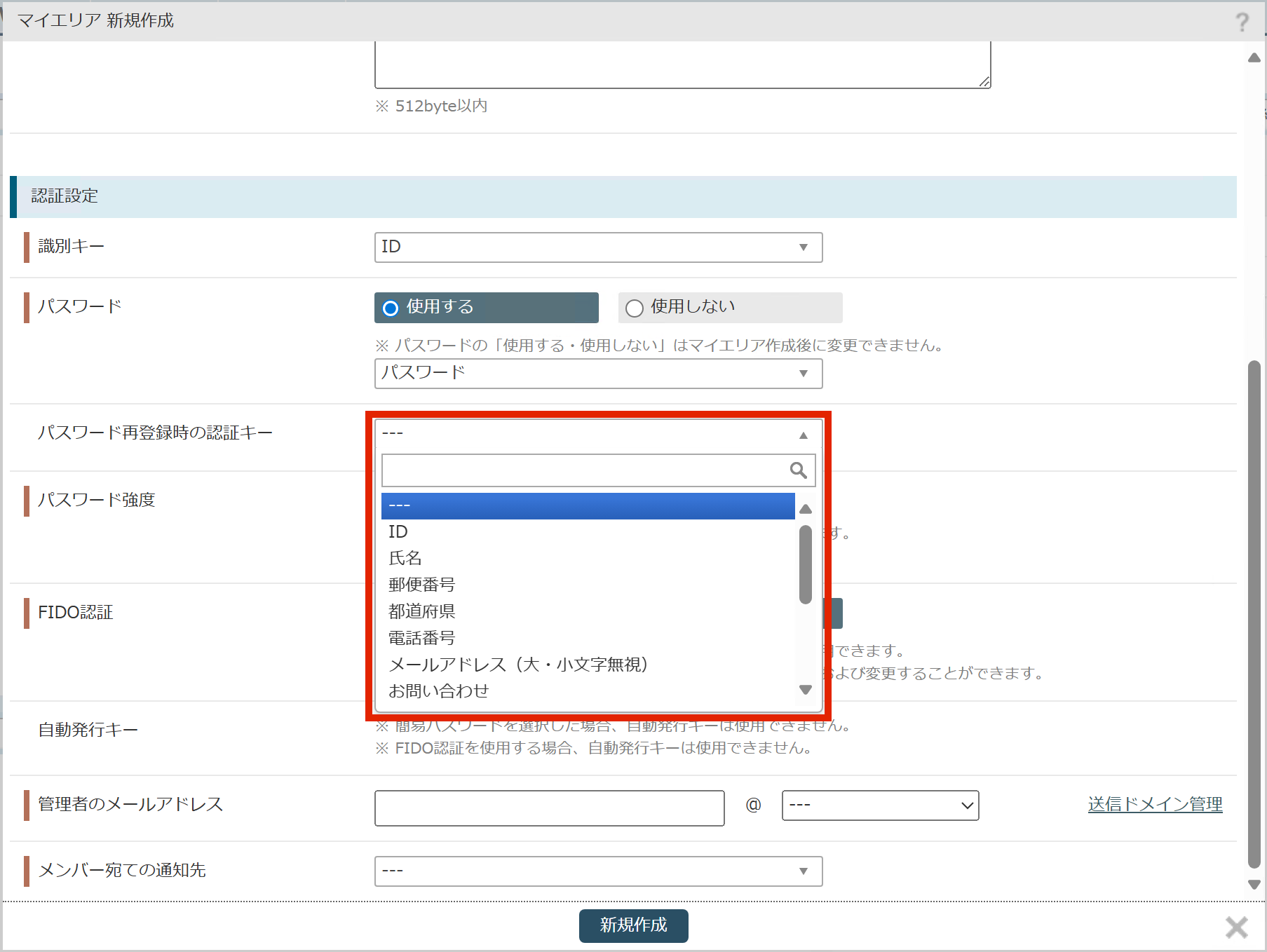
パスワードの強度はセキュリティに関わりますので、必要に応じて適切な強度を選択してください。
マイエリアで設定できるパスワードの強度「弱・中・強・最強」の具体的な強度の条件はそれぞれなんですか
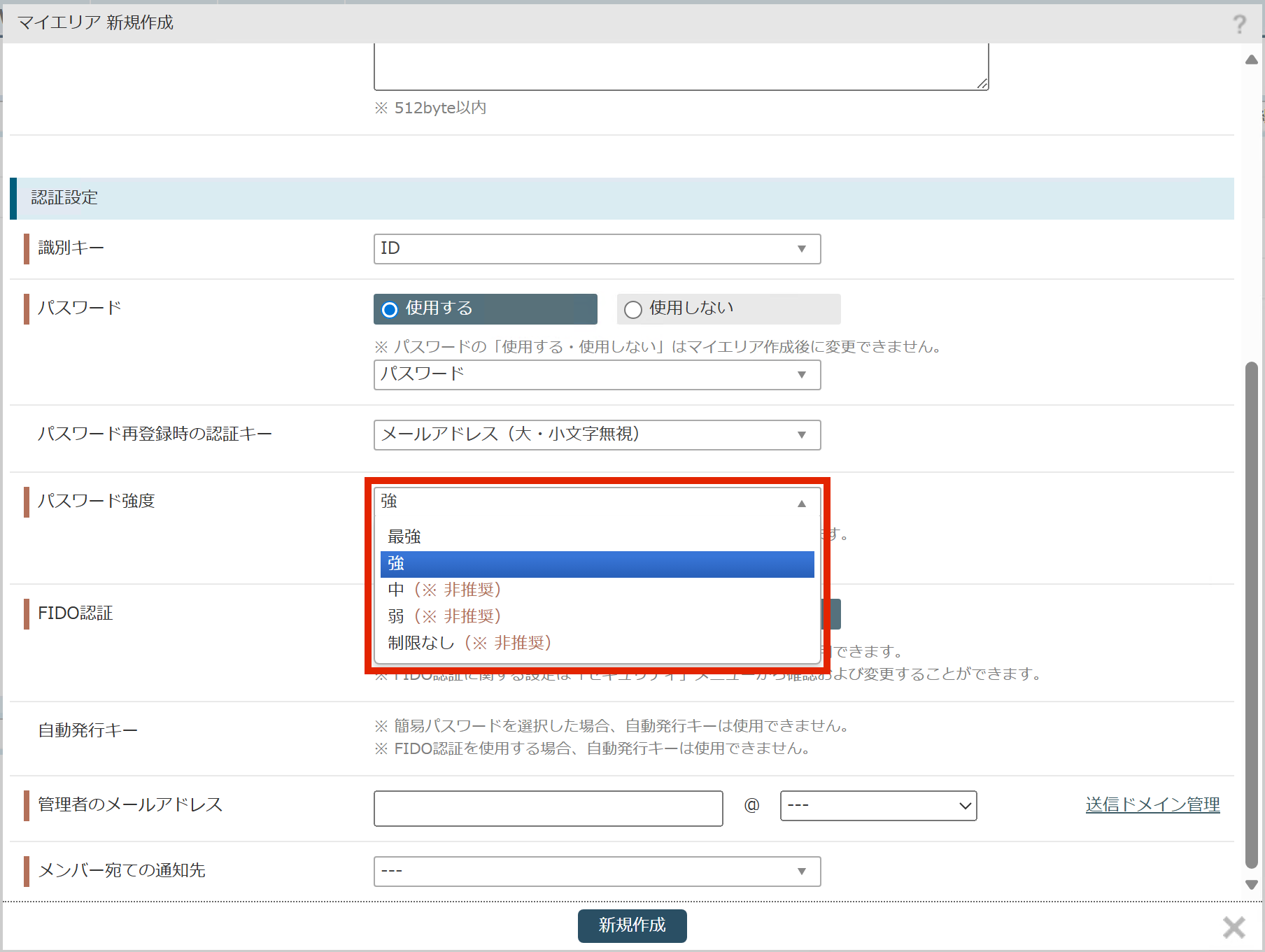
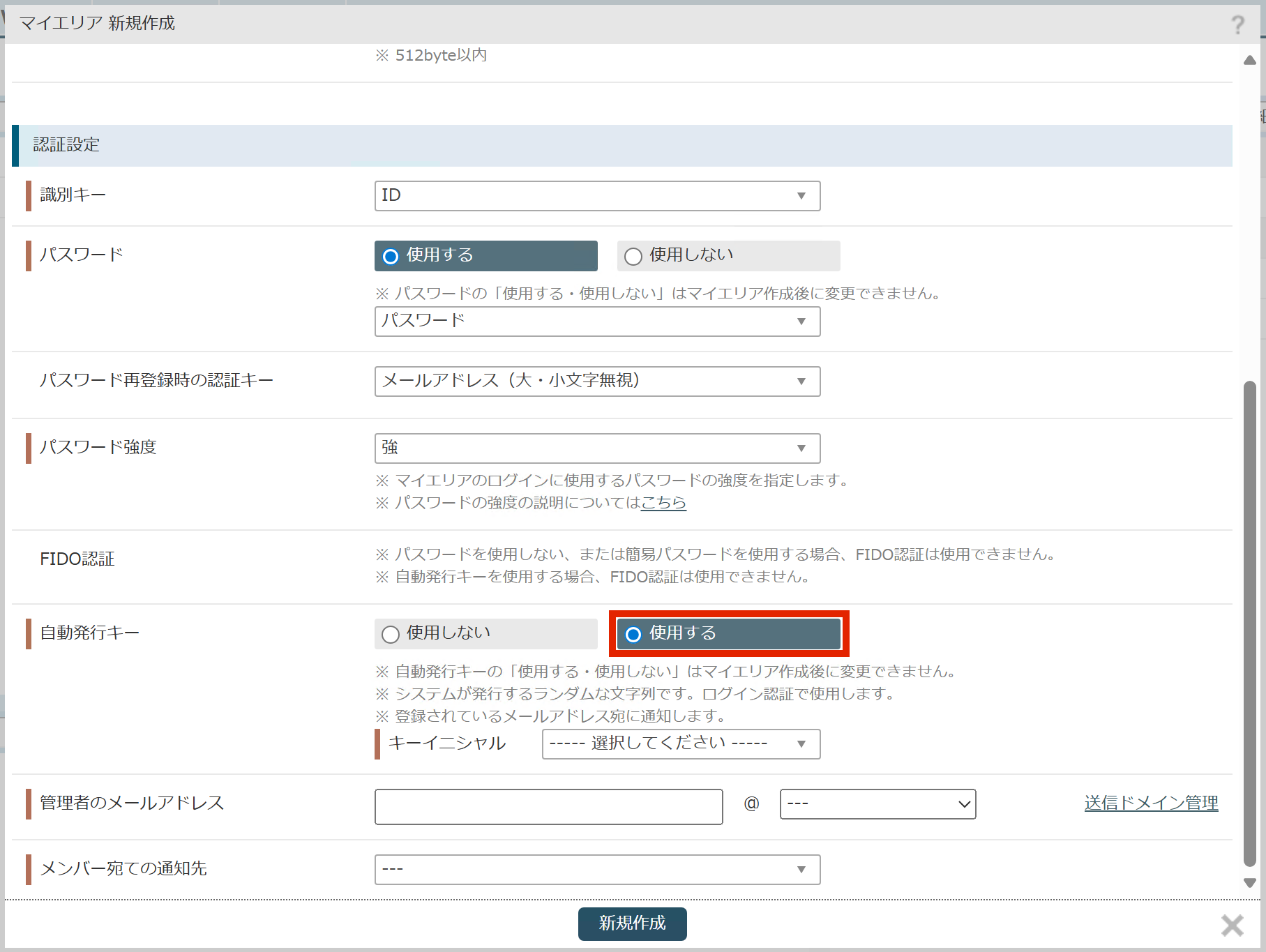
続いてキーイニシャルを選択します。
キーイニシャルを設定することで、発行されたキーの先頭に特定の文字列が付きます。
イベント受付用は「E」、アンケート用は「Q」など、
イニシャルを用途別に分けることでどのフォームや目的で発行されたキーかが一目で分かります。
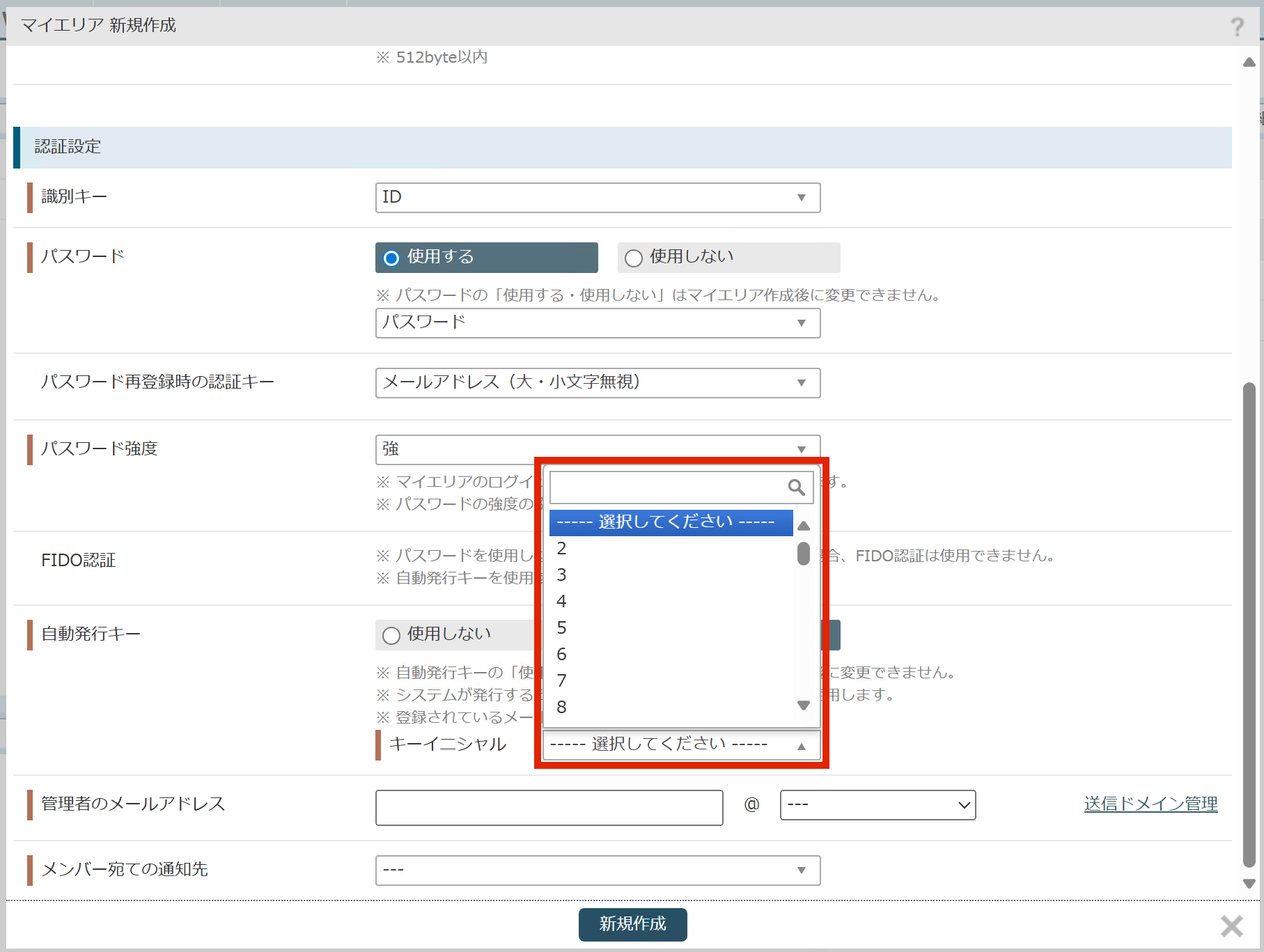
このメールアドレスは、フォーム回答の受信通知や、認証キー発行・パスワード再設定などユーザー操作に関するメールを送信する際の送信元アドレスとなります。
@マーク以降はプルダウンから送信ドメインを選択します。送信ドメインの登録がお済みでない場合は、「送信ドメイン管理」から登録します。
詳しくはサポートサイトをご参照ください。
送信ドメイン管理
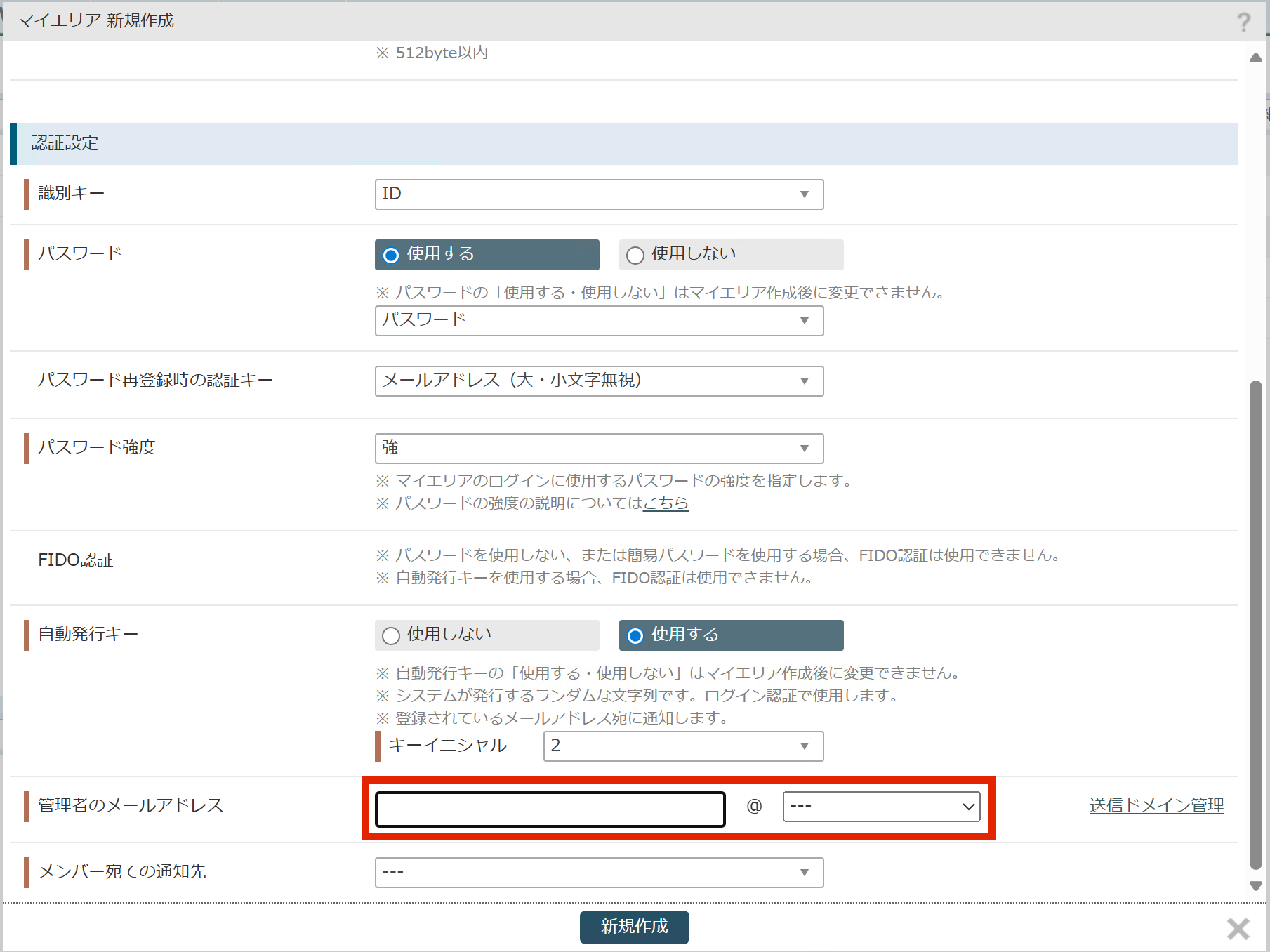
ユーザー操作に関するメールの受信者アドレスです。
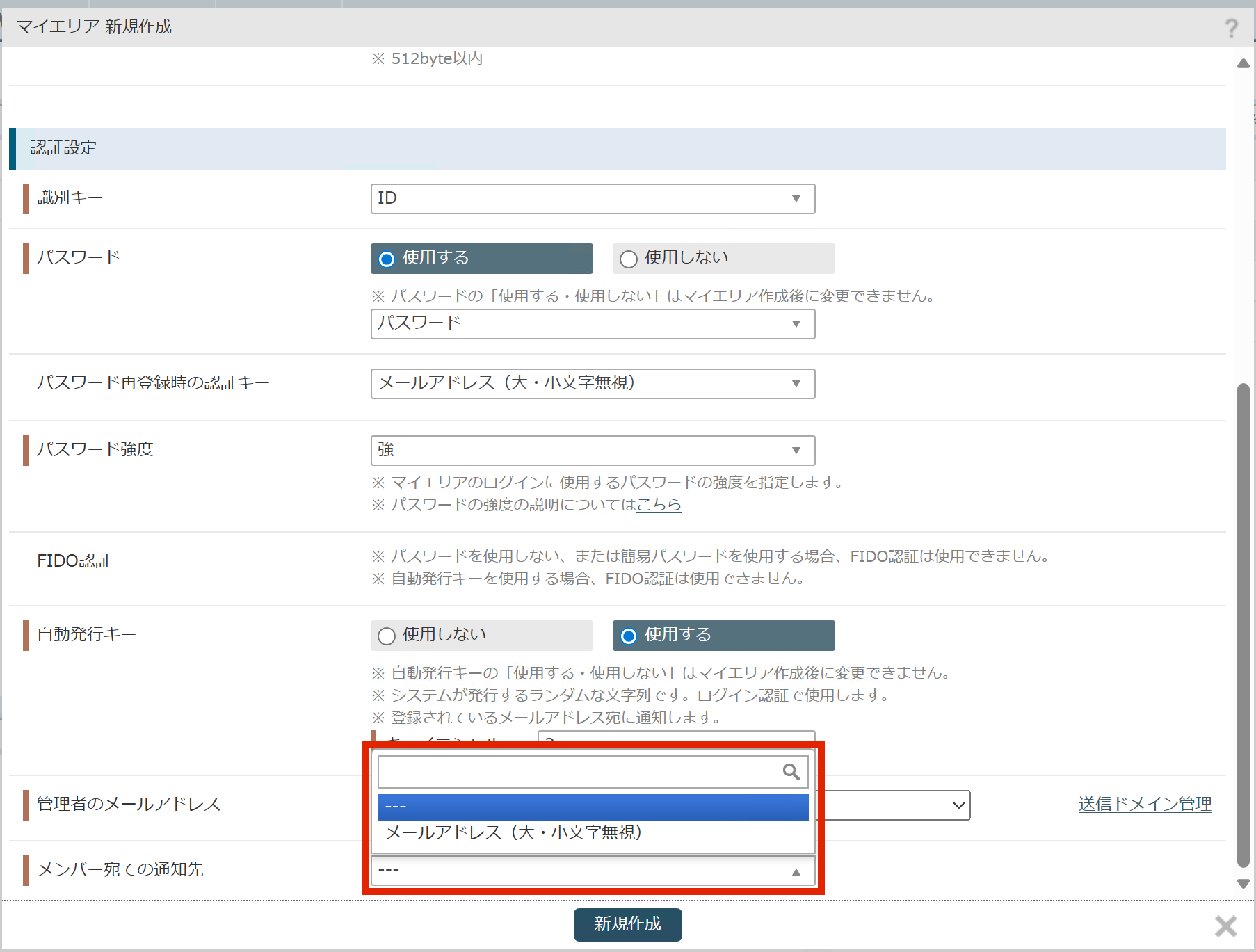
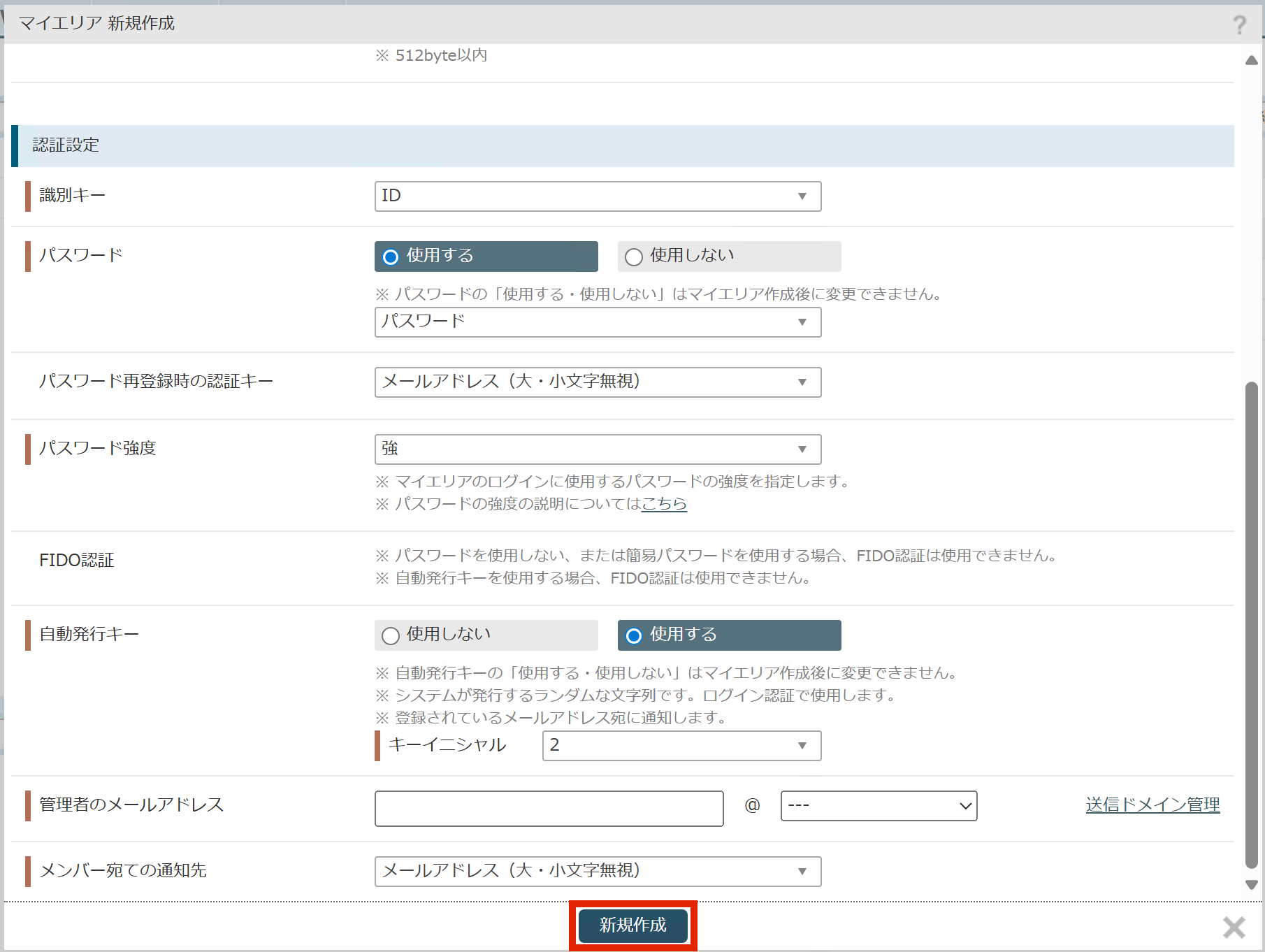
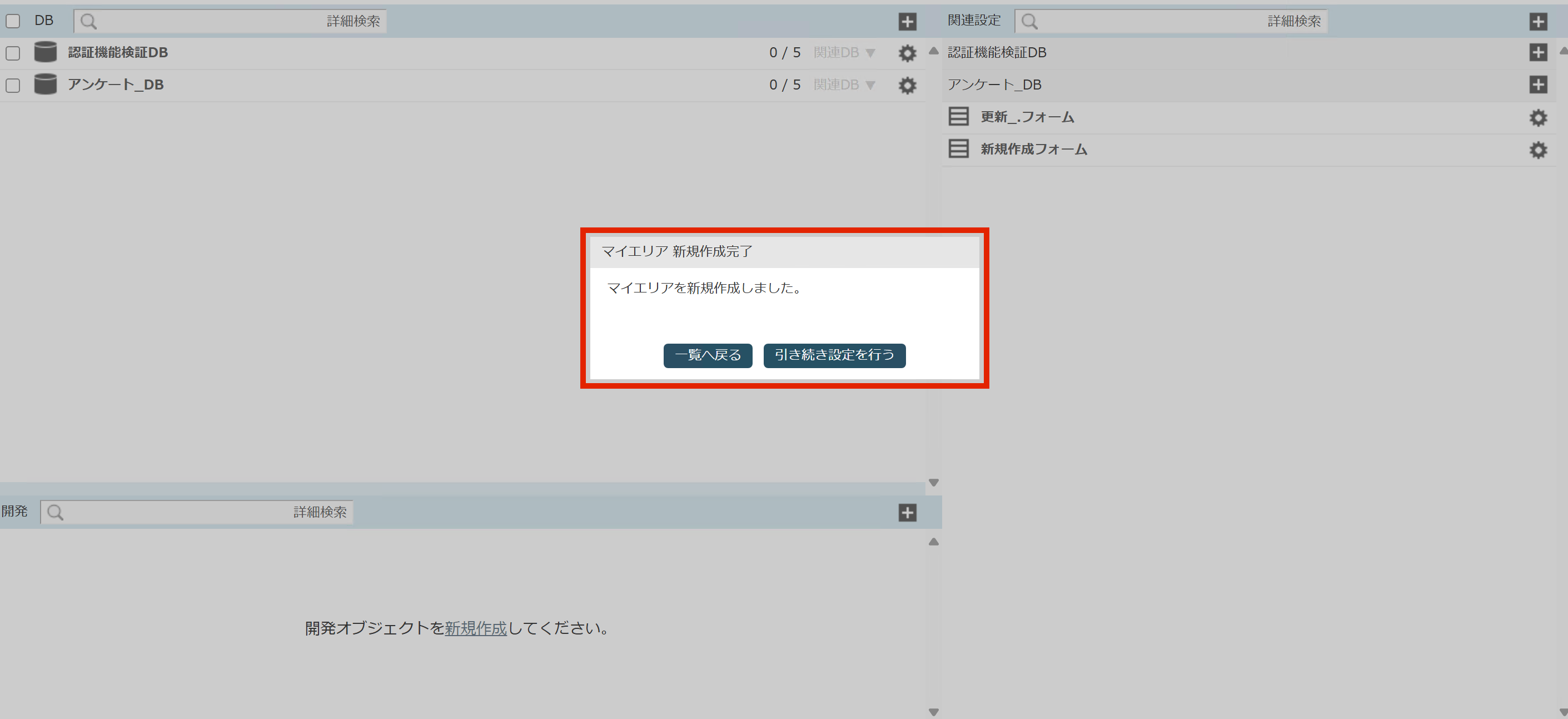
識別キー+パスワード(認証)
ログイン時に「識別キー」と「パスワード」を利用するもっとも一般的な認証方法です。※データベースにパスワードタイプのフィールドが必要です。
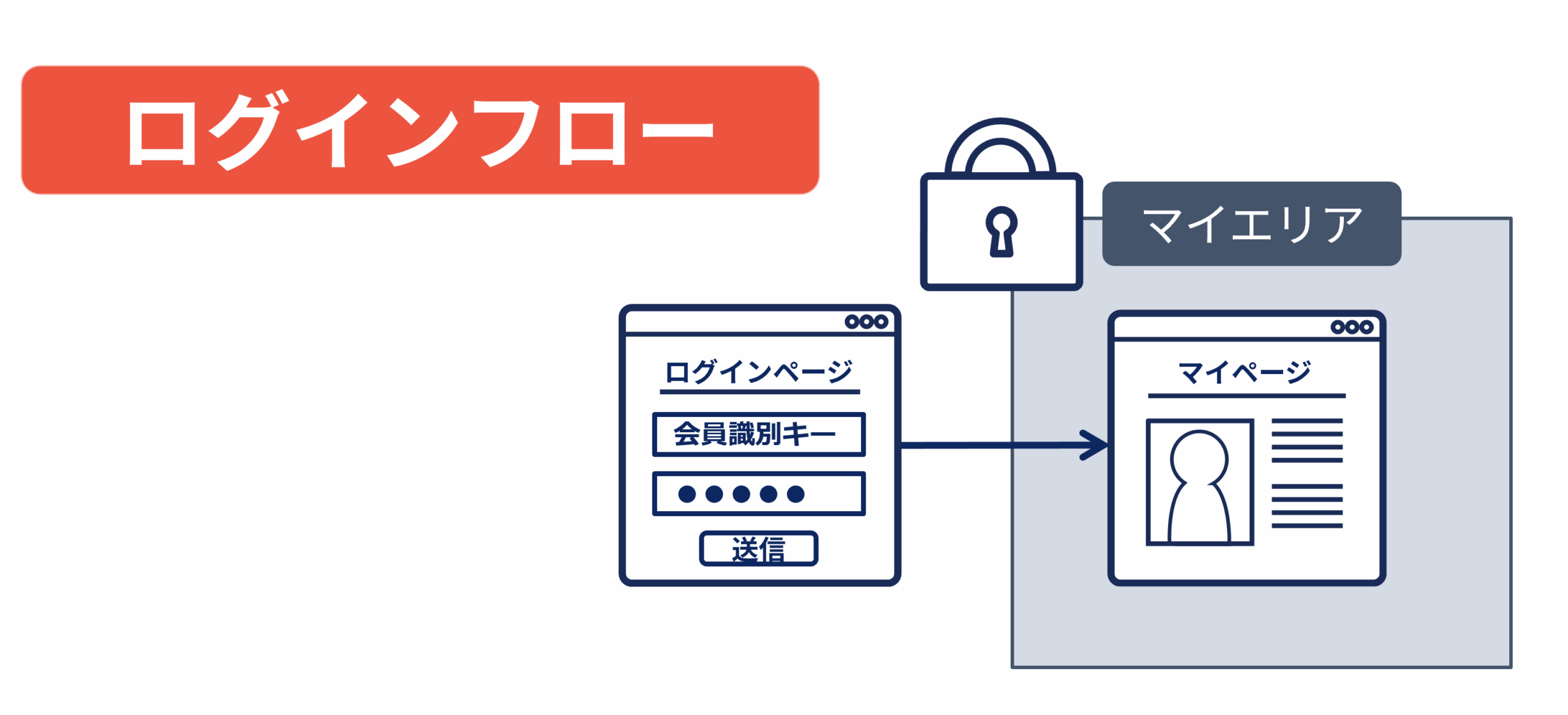
個人ごとに固定された識別キーとパスワードを使用することで、会員本人であることを認証します。
入力項目が少なく、ユーザーの負担が少ない一方で、パスワードの管理が脆弱だと不正ログインのリスクがあります。
標準的なログインフローによる利便性とセキュリティのバランスが取れた認証方法です。
認証方法は以下のように選択します。
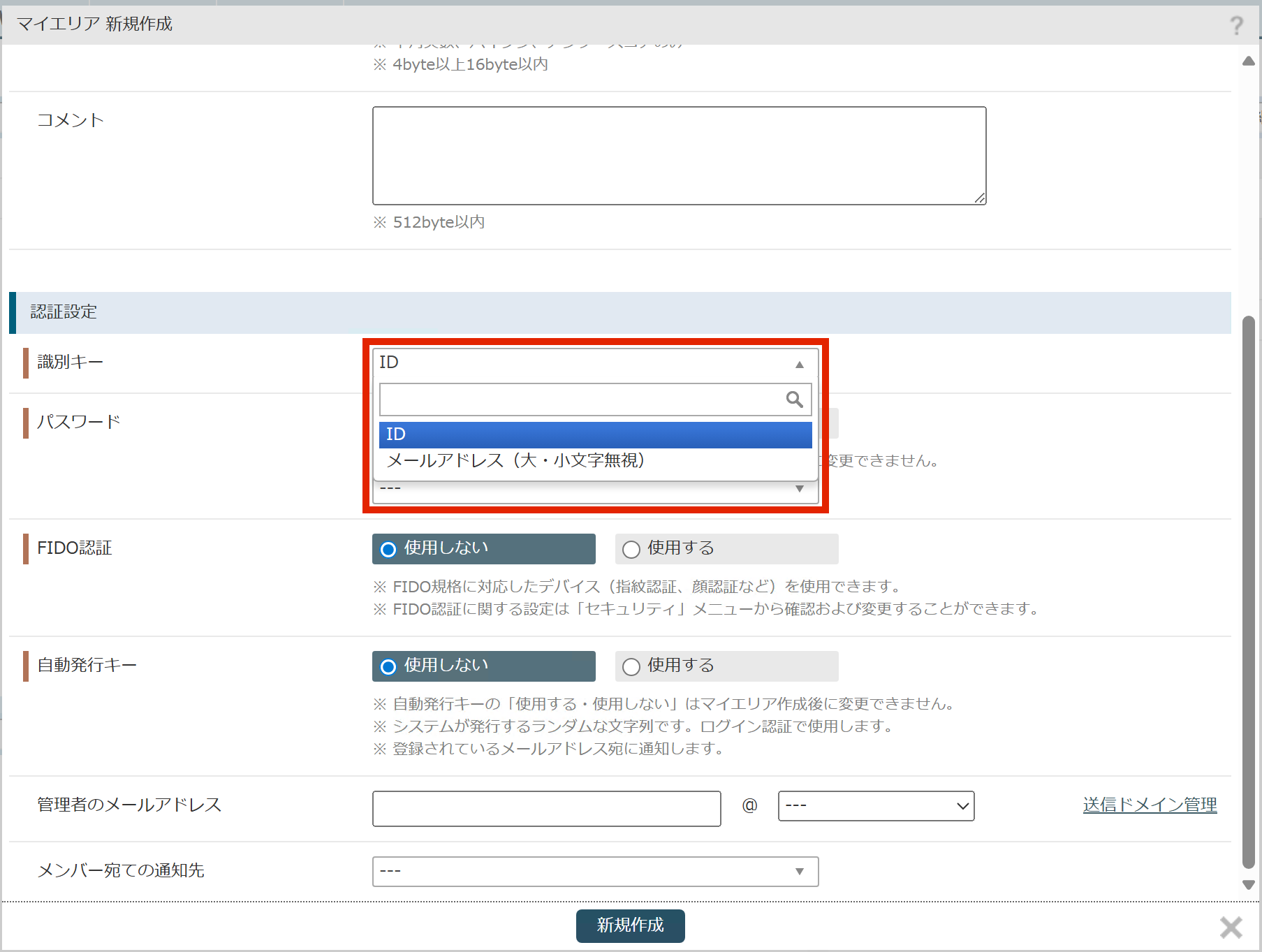
使用する識別キーには一意性の確保が求められます。
一意性を確保するため、
ID、主キー、入力必須かつ重複不可のフィールド
のみ利用できます。
フィールドの入力必須や重複不可設定は、DB作成の使用フィールド選択時に選択することができます。
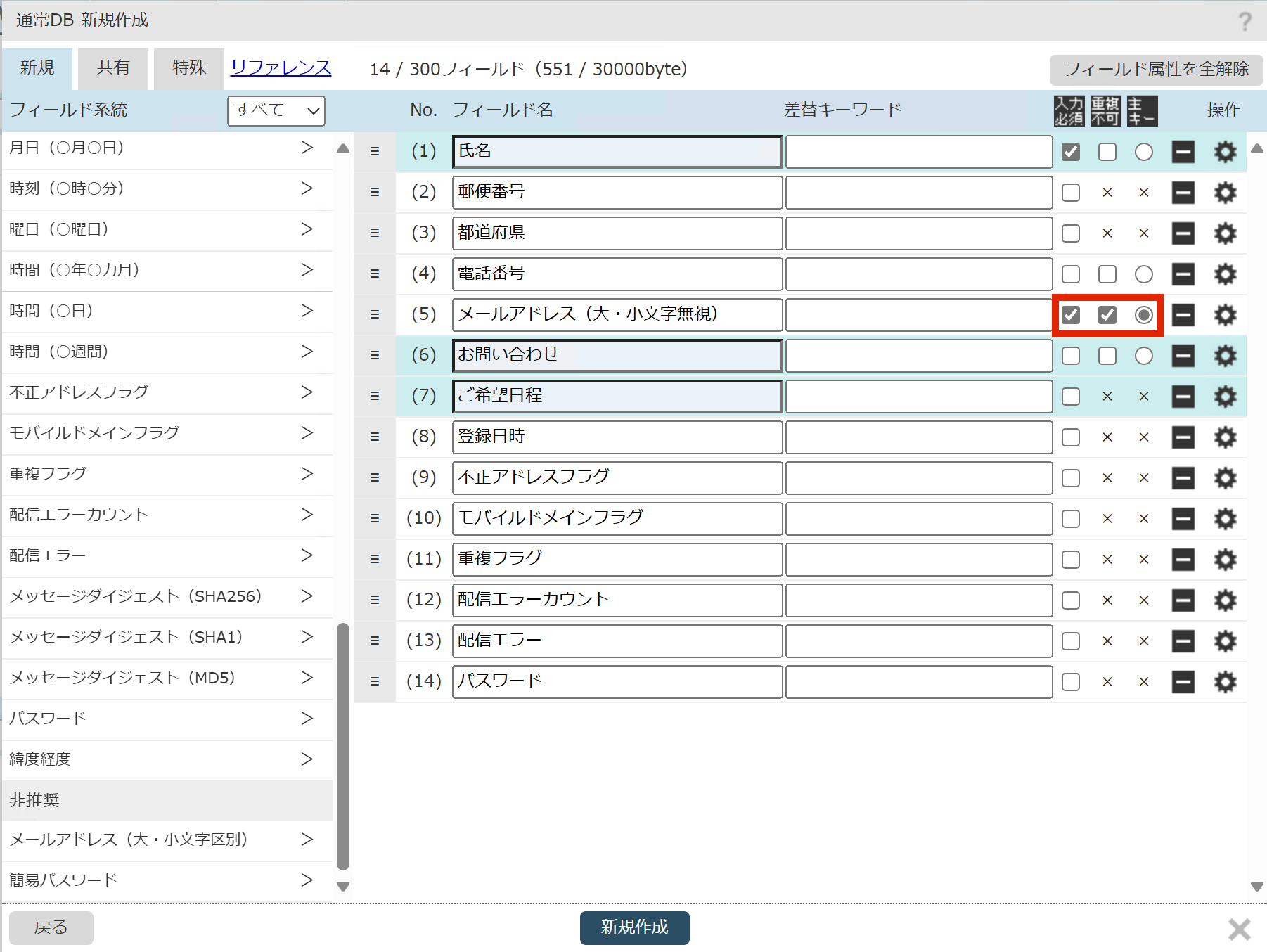
識別キーについて、詳しくはサポートサイトをご覧ください。
識別キーフィールドは何を選択したらいいですか
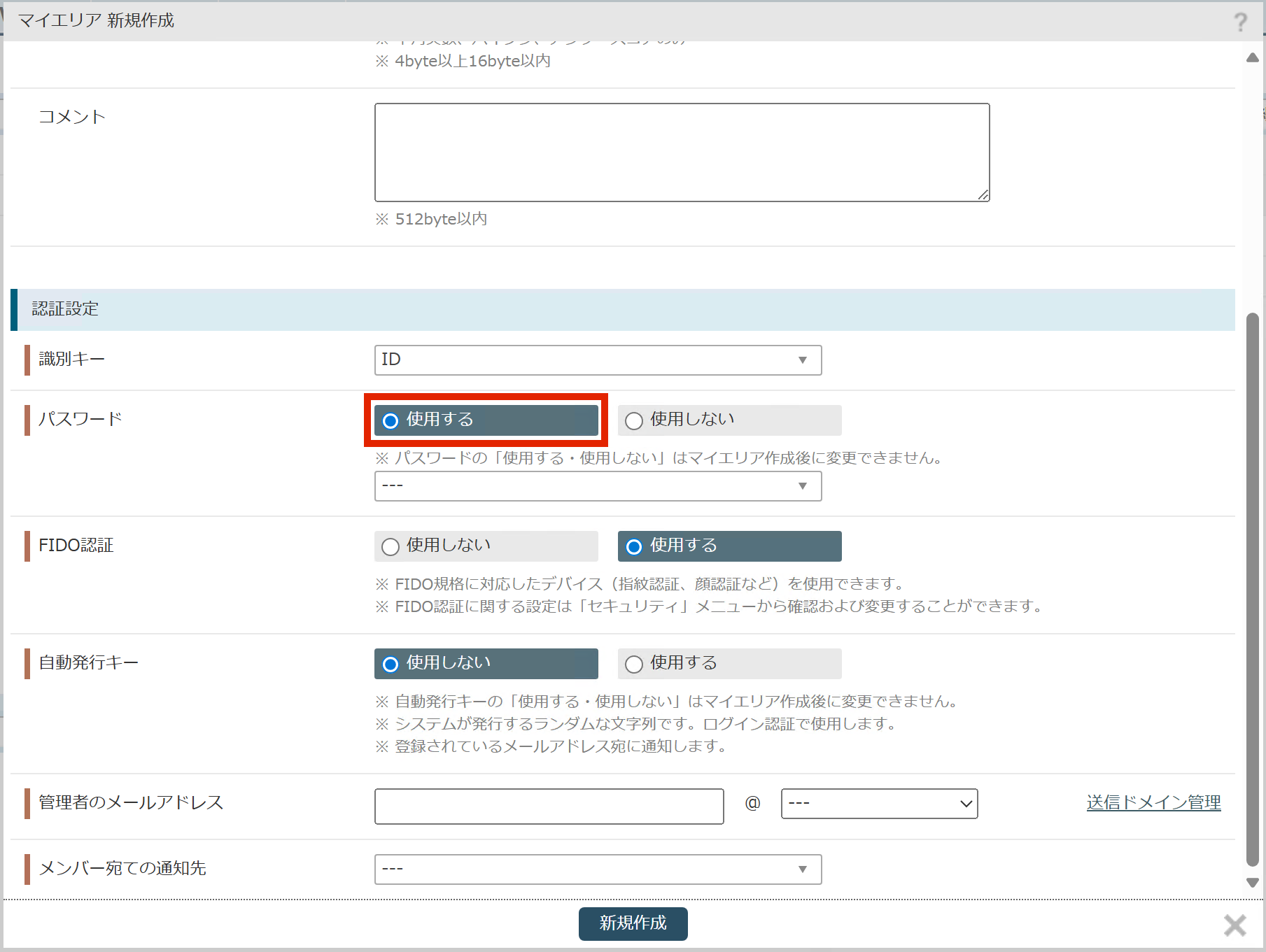
表示されたプルダウンから、使用するフィールドを選択します。
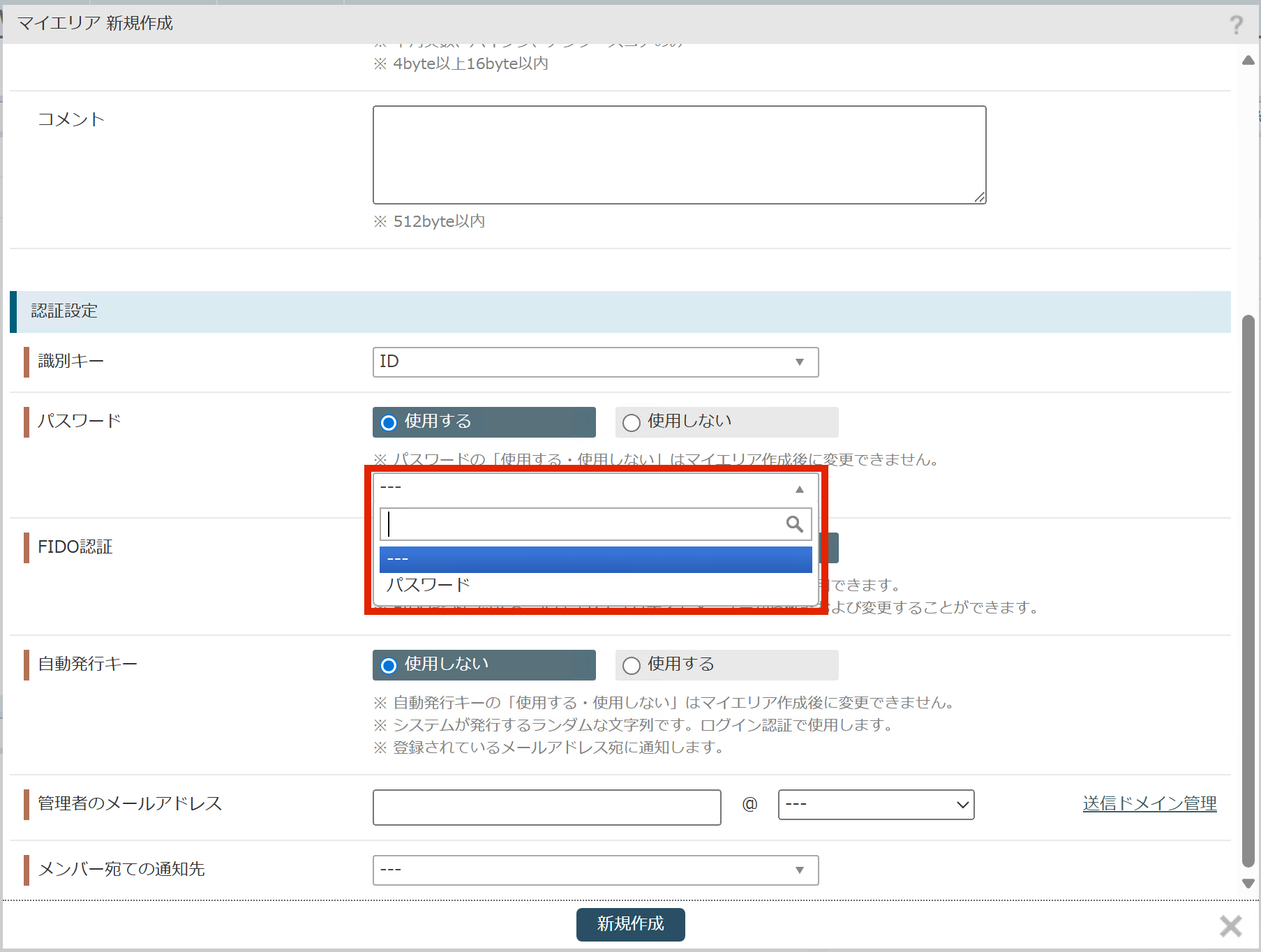
なお、パスワードに使用するフィールドには、パスワードと簡易パスワード
のどちらかが選択できます。
どちらを利用するかは、運用条件、セキュリティ強度等を考慮してご決定下さい。
DB作成の使用フィールド選択時に追加することができます。
簡易パスワードでの設定方法については「(5)識別キー+簡易パスワード(認証)」をご参照ください。
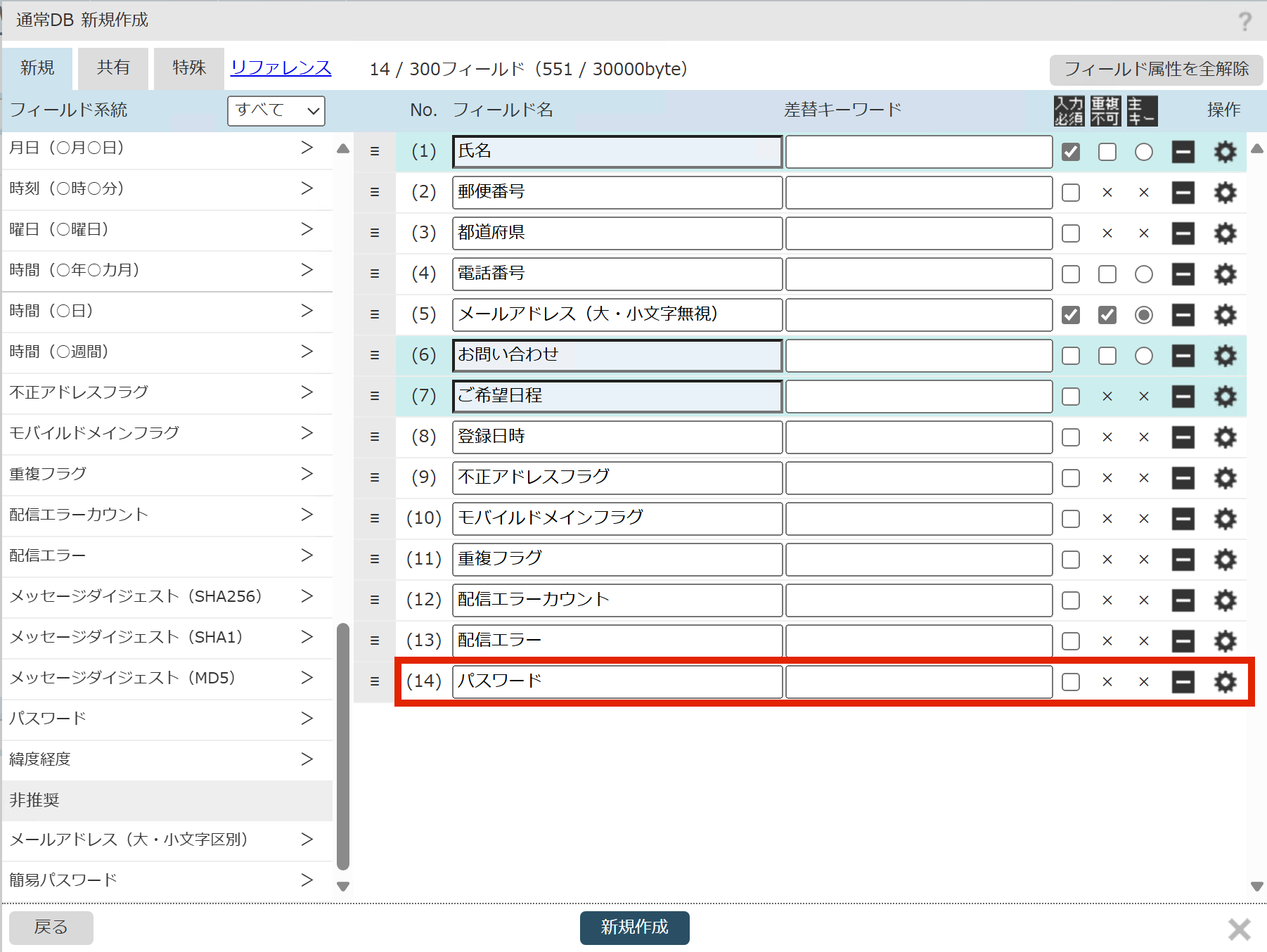
フィールドを選択すると、以下のように画面が切り替わります。
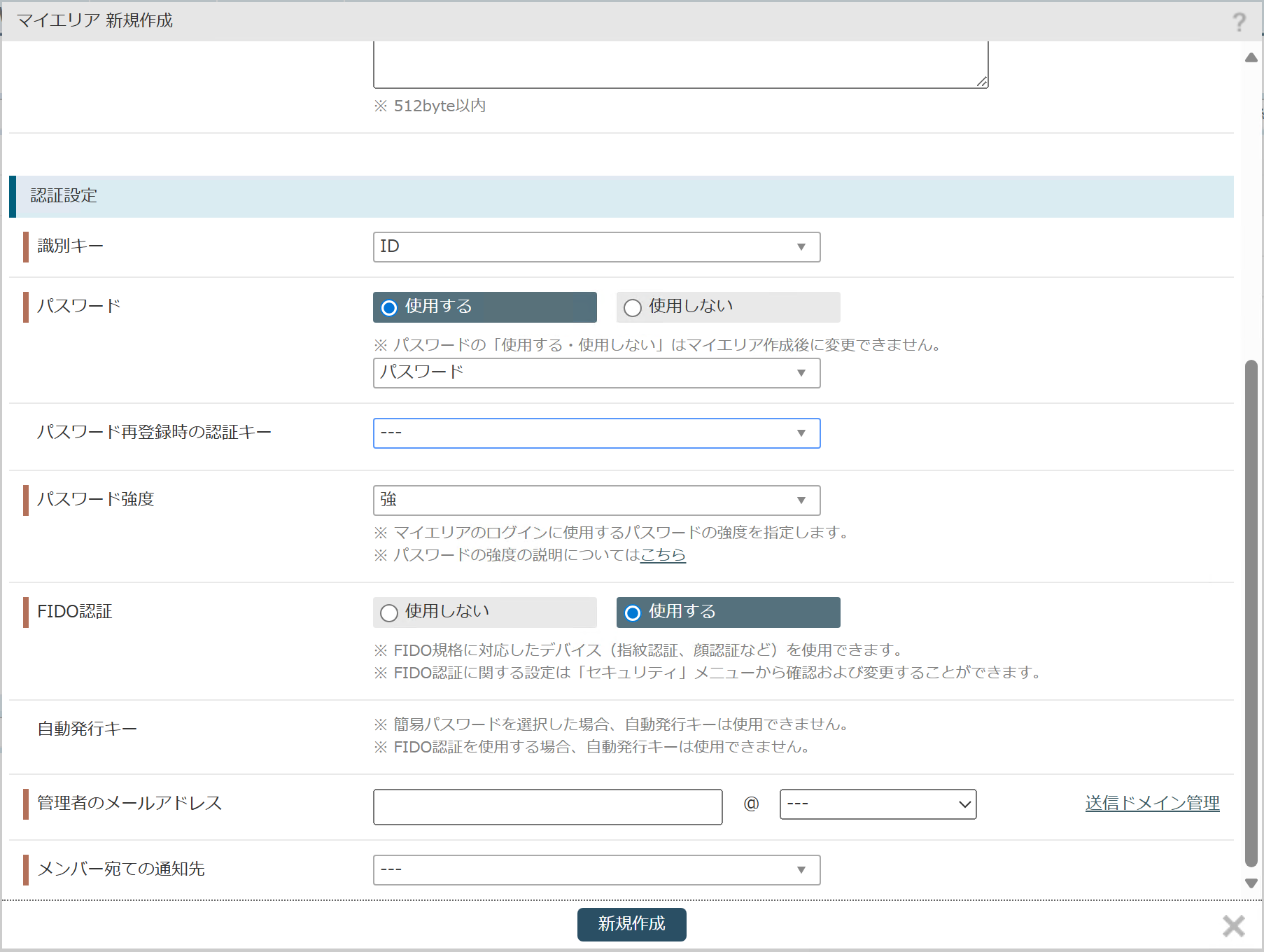
パスワード再登録時の認証キーをプルダウンから選択します。
パスワードの再登録は、不正ログインや乗っ取りが生じるリスクの高い操作です。
再設定画面へ進む際に、メールアドレスなどの認証キーを使用することで本人確認を強化します。
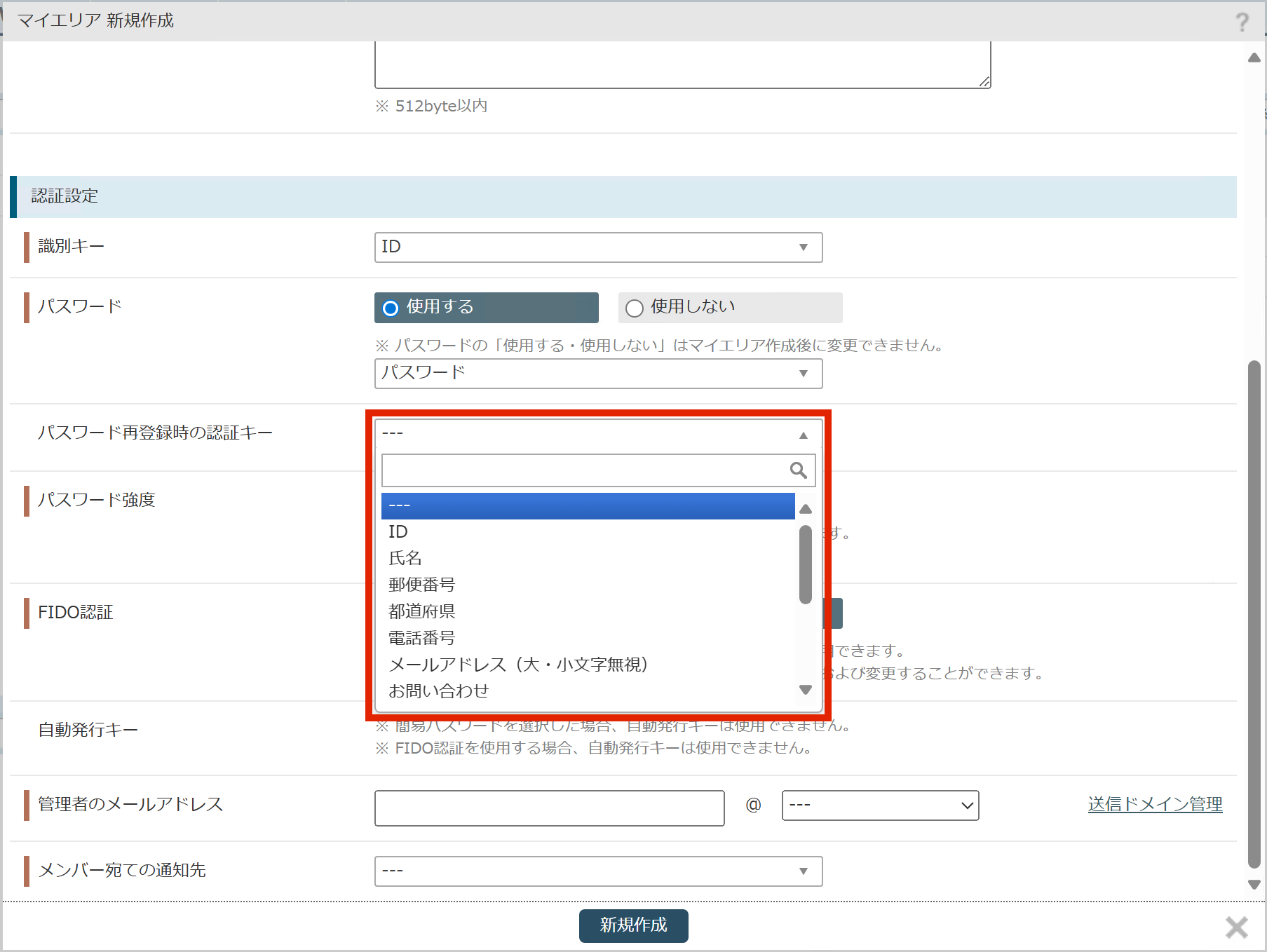
パスワードの強度はセキュリティに関わりますので、必要に応じて適切な強度を選択してください。
マイエリアのログインに使用するパスワードの強度について、詳しくはサポートサイトをご覧ください。
マイエリアで設定できるパスワードの強度「弱・中・強・最強」の具体的な強度の条件はそれぞれなんですか?
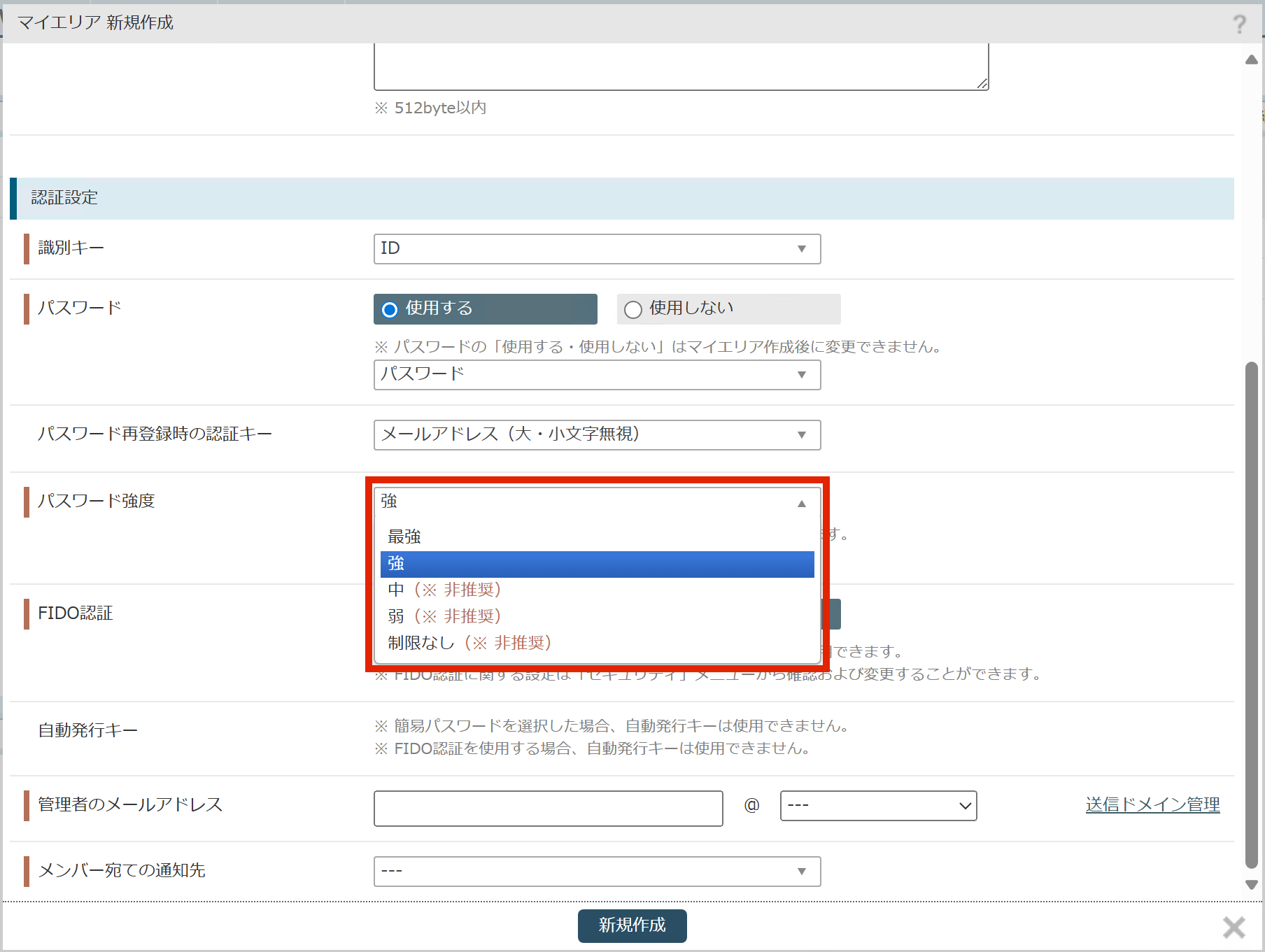
マイページ作成後に関連する設定を行うことができます。
「セキュリティ」メニューを確認してください。
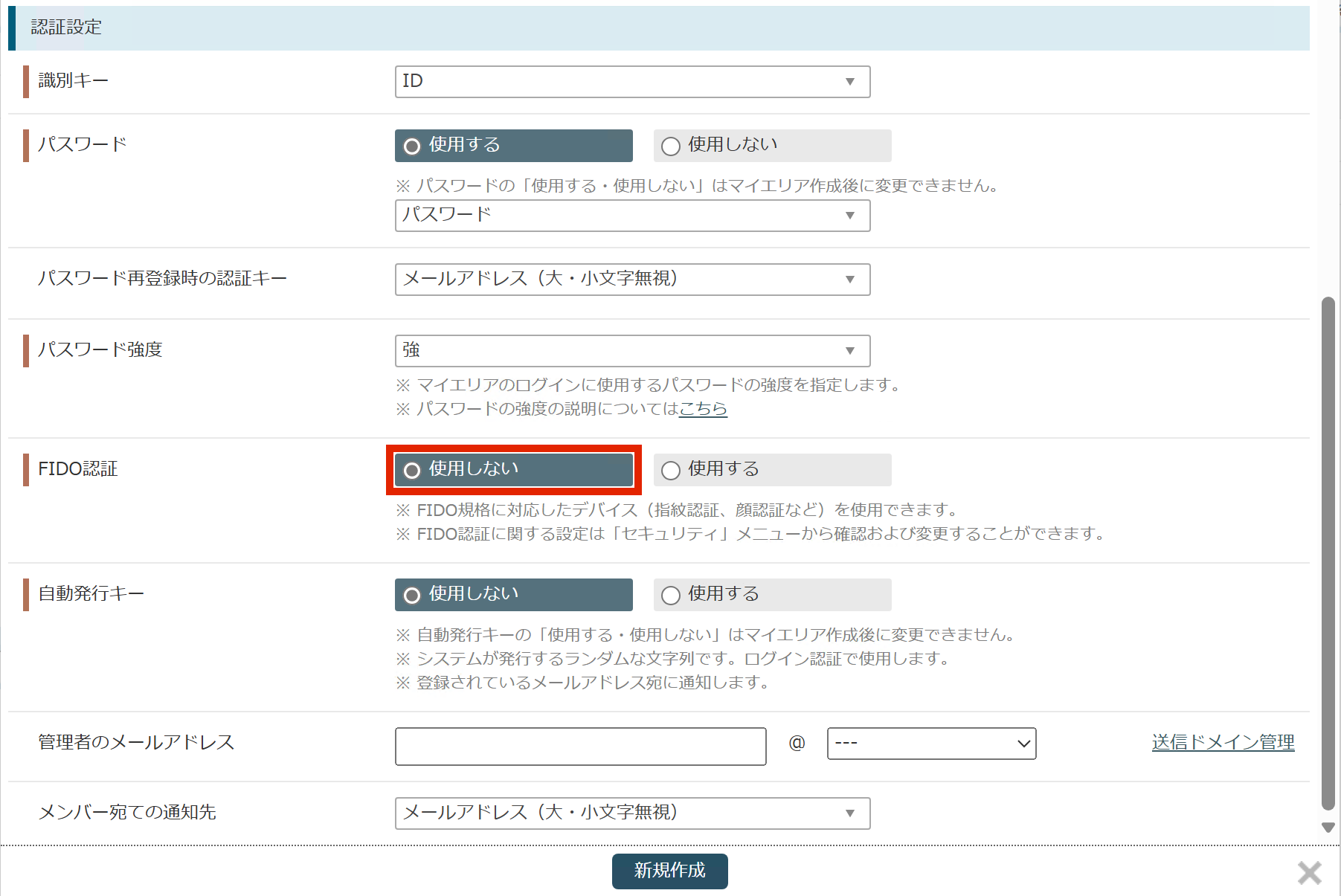
このメールアドレスは、フォーム回答の受信通知や、認証キー発行・パスワード再設定など
ユーザー操作に関するメールを送信する際の送信元アドレスとなります。
@マーク以降はプルダウンから送信ドメインを選択します。
詳しくはサポートサイトをご参照ください。
送信ドメイン管理
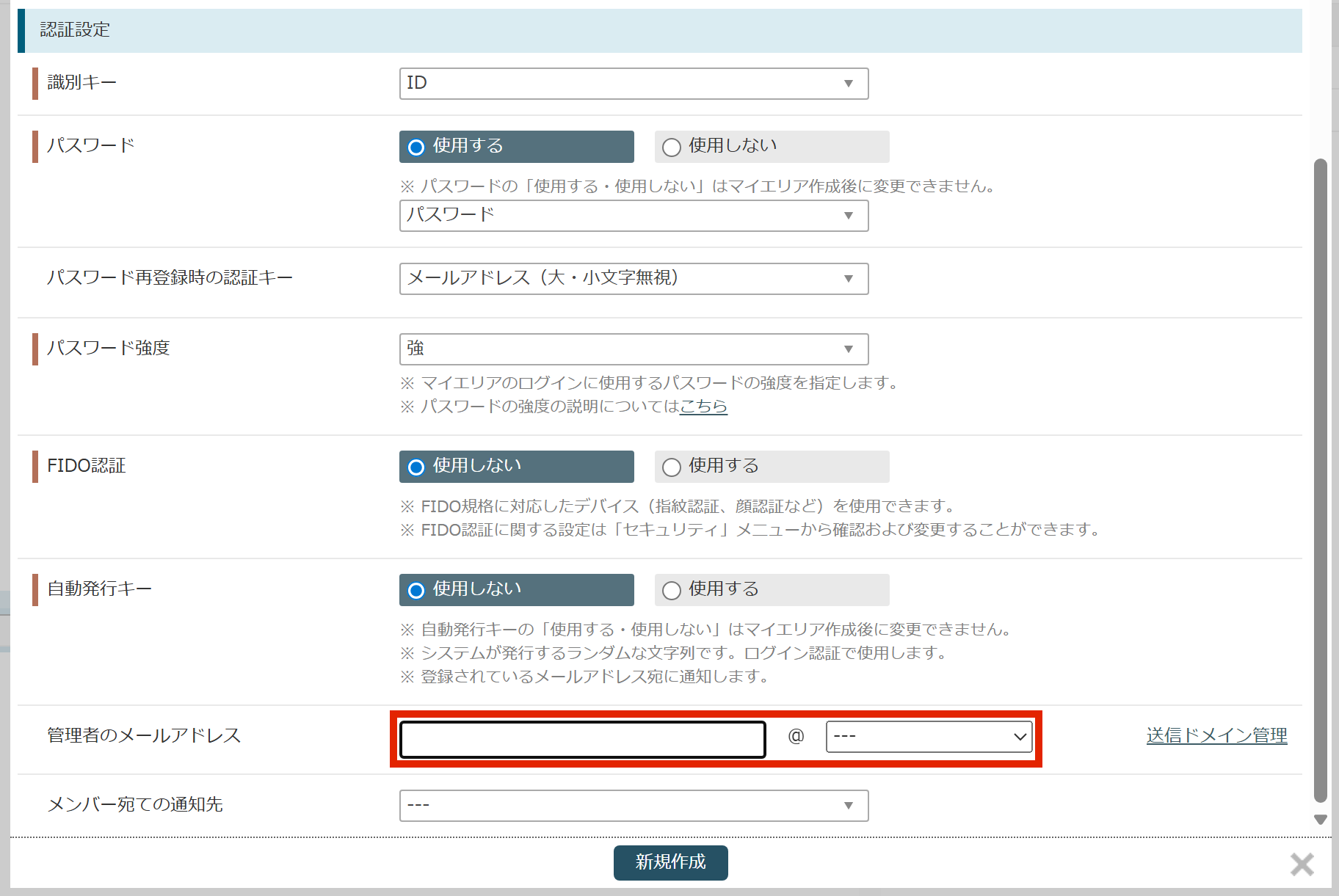
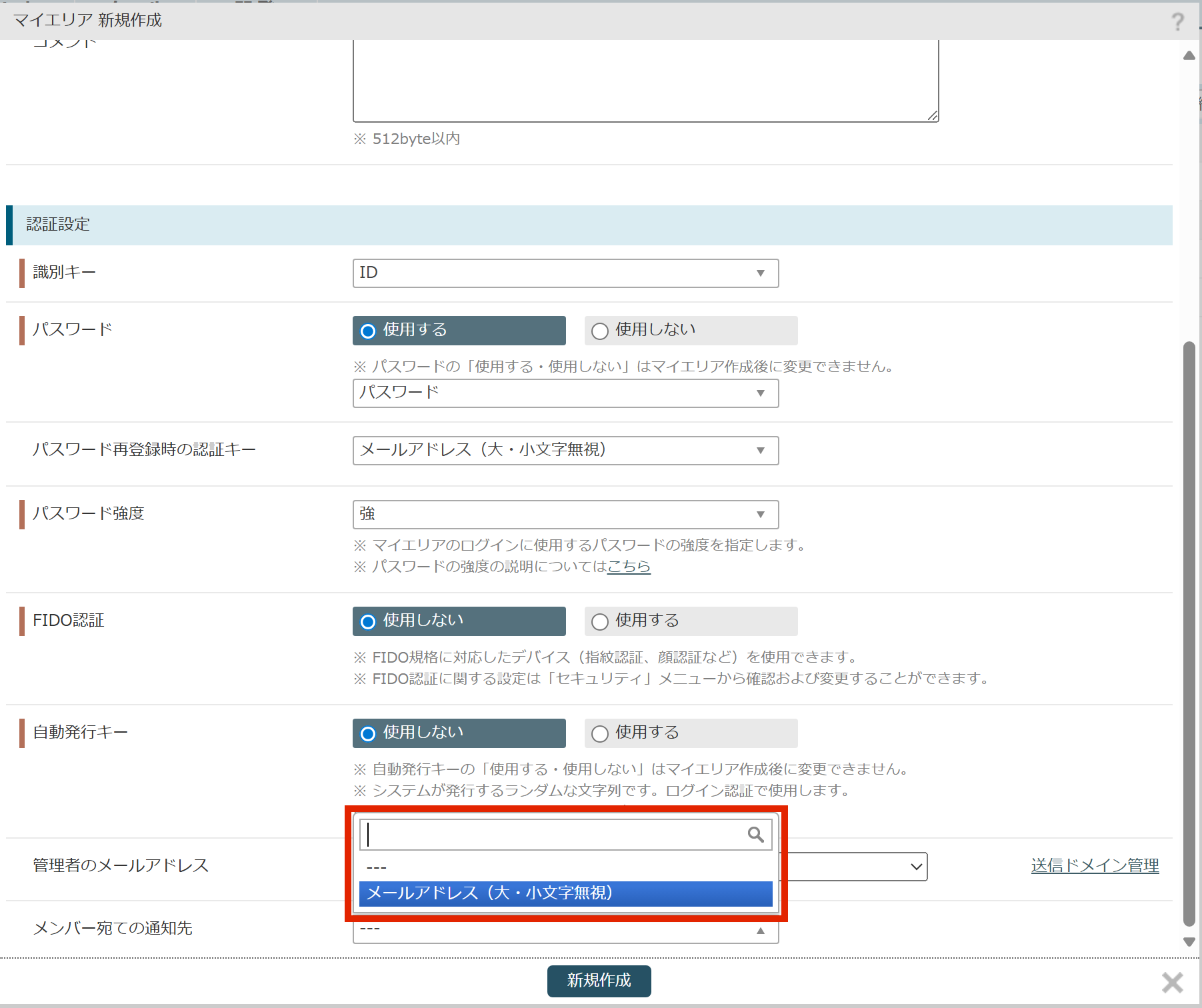
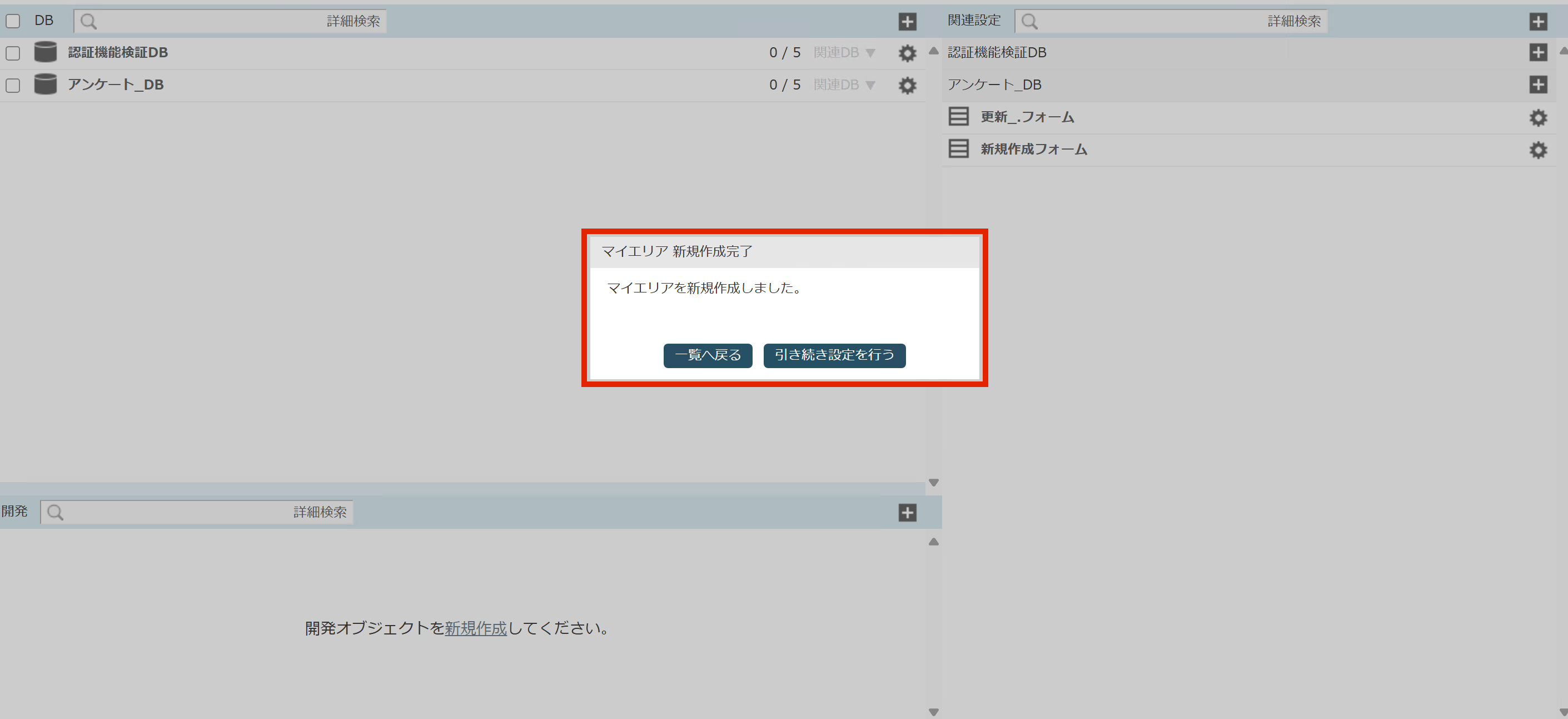
識別キー+自動発行キー(認証)
ログイン時に「識別キー」と「自動発行キー」を利用する認証方法です。会員が自身で設定するパスワードの代わりに、自動発行キーを利用します。
既存の会員データにパスワードがない、またはパスワード管理を行うことが困難な場合に有効な認証方法です。
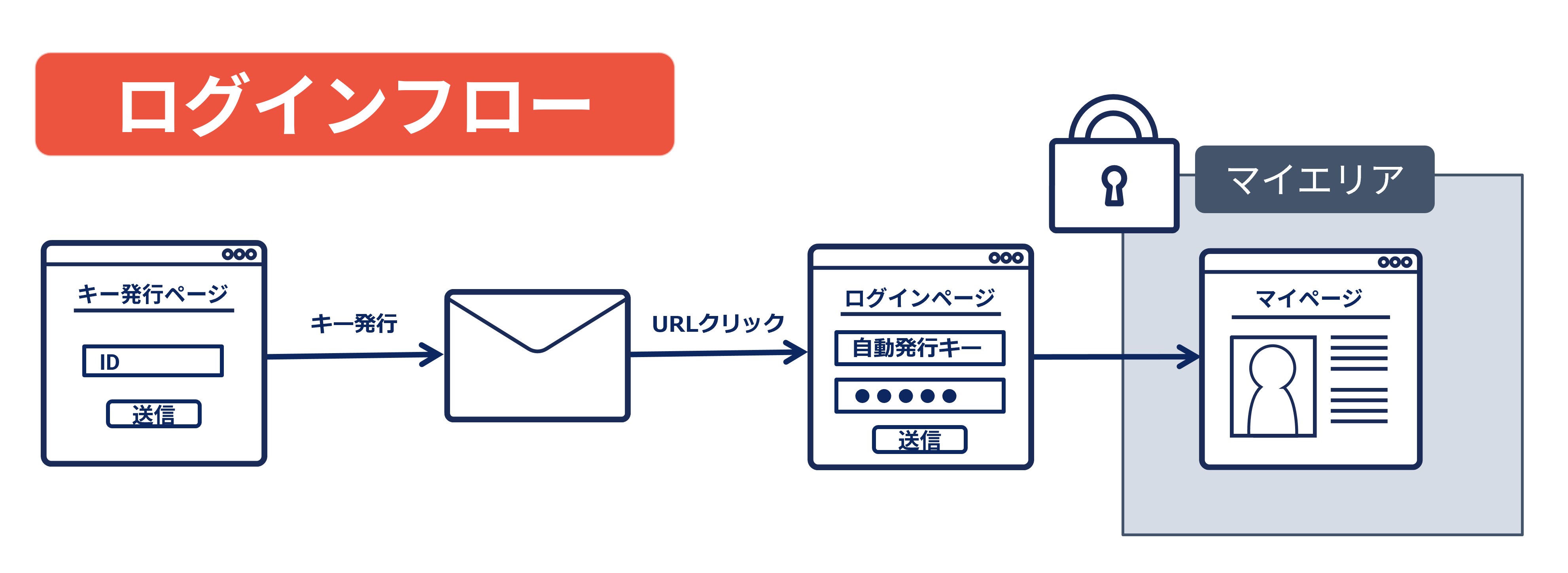
自動発行されたキーのみでログインさせることで、一時的な利用やパスワード未登録のユーザーにも対応できます。
特定の期間や条件下でのみ有効なキーを発行・使用することで、安全かつ簡単に認証できます。
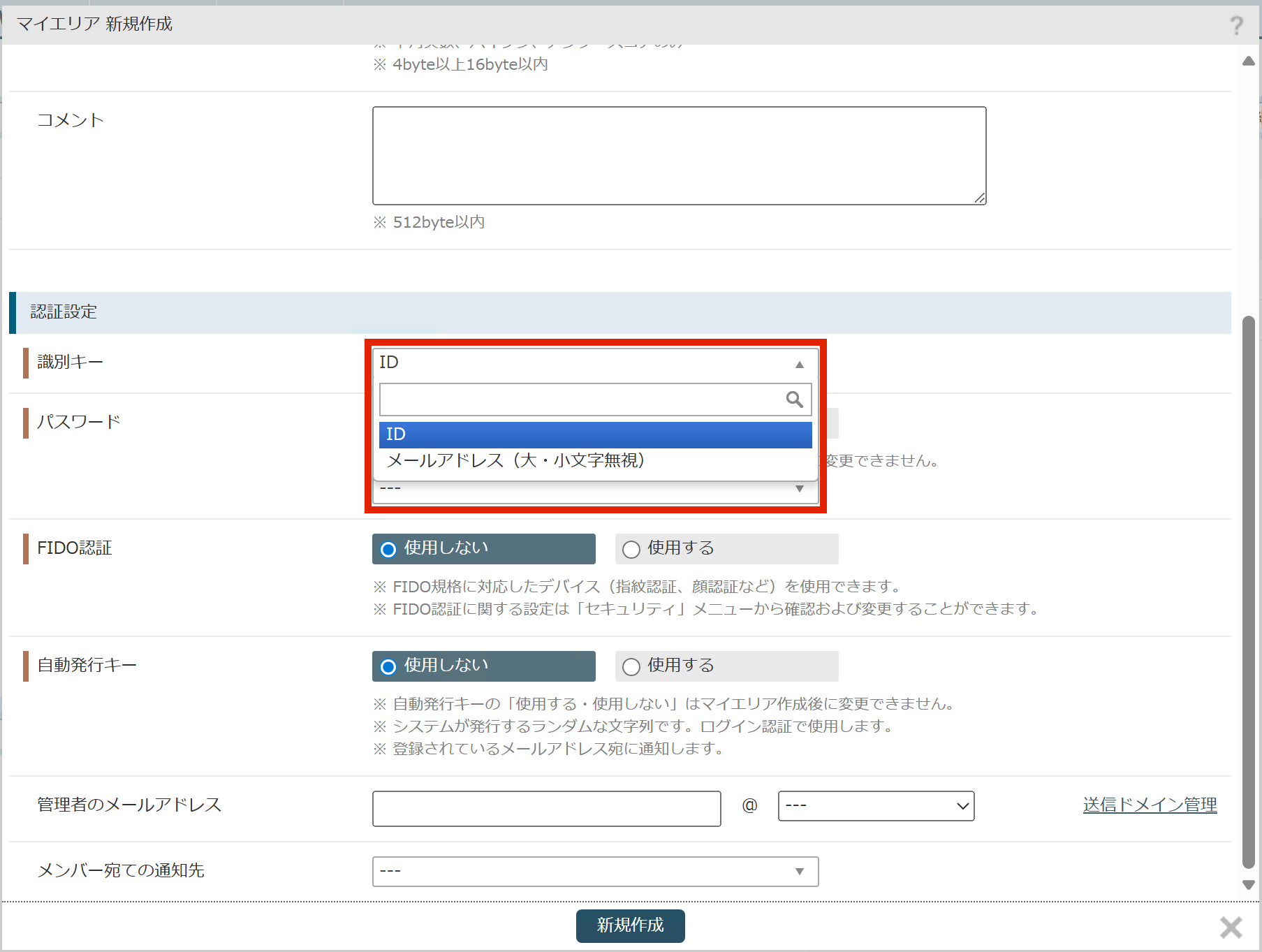
一意性を確保するため、ID 、主キー 、入力必須かつ重複不可のフィールド のみ利用できます。
フィールドの入力必須や重複不可設定は、DB作成の使用フィールド選択時に選択することができます。
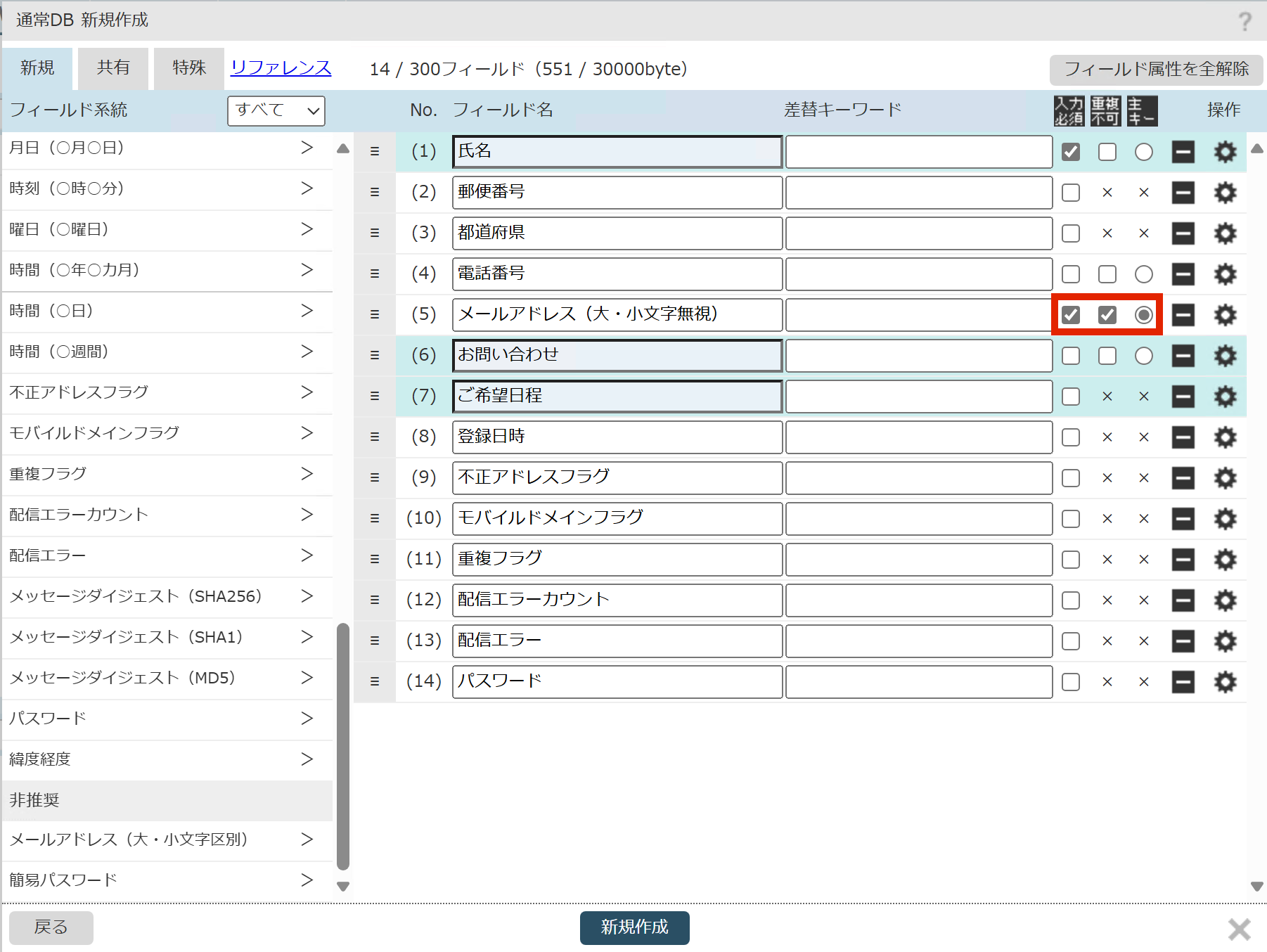
識別キーフィールドは何を選択したらいいですか
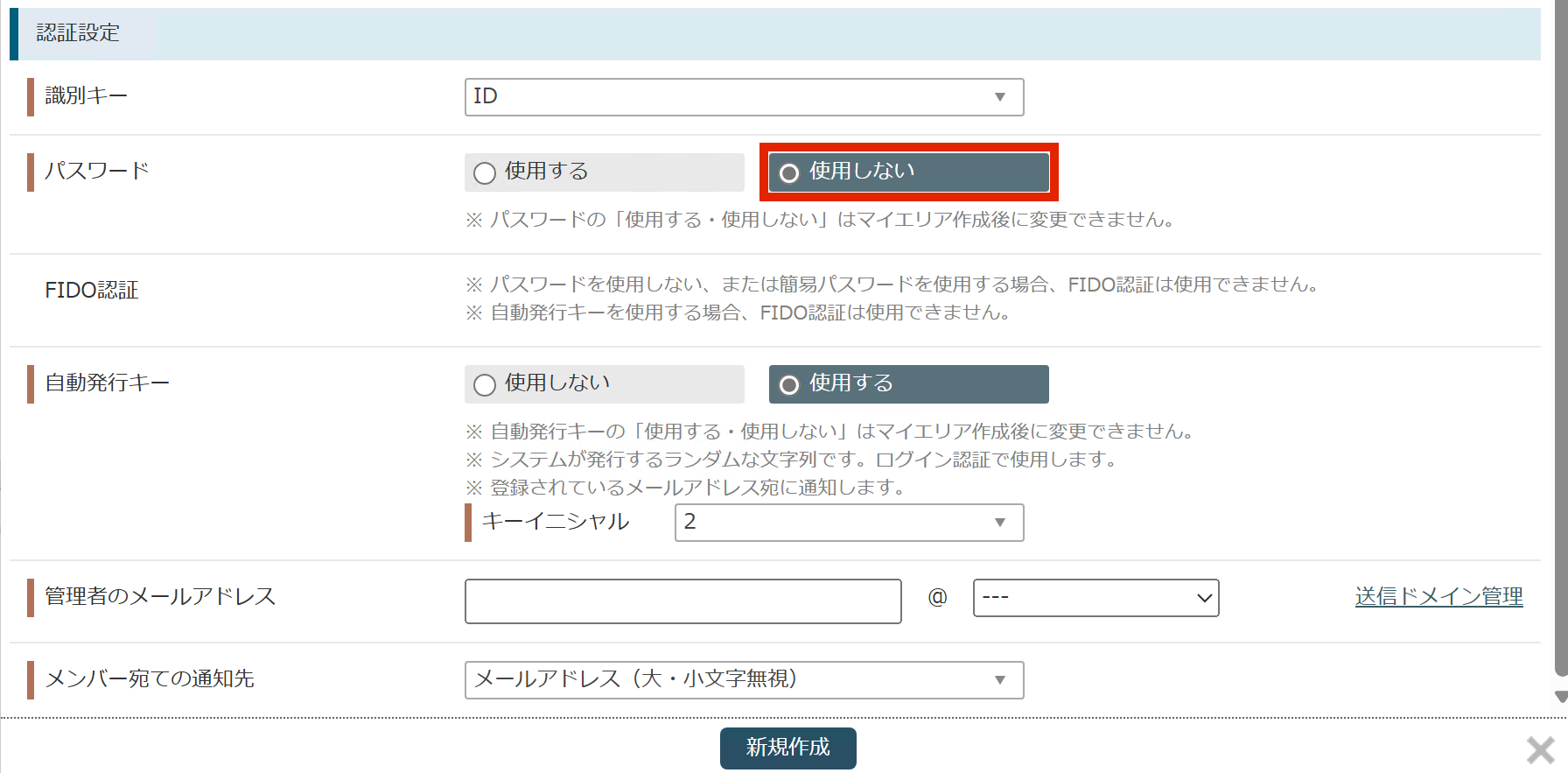
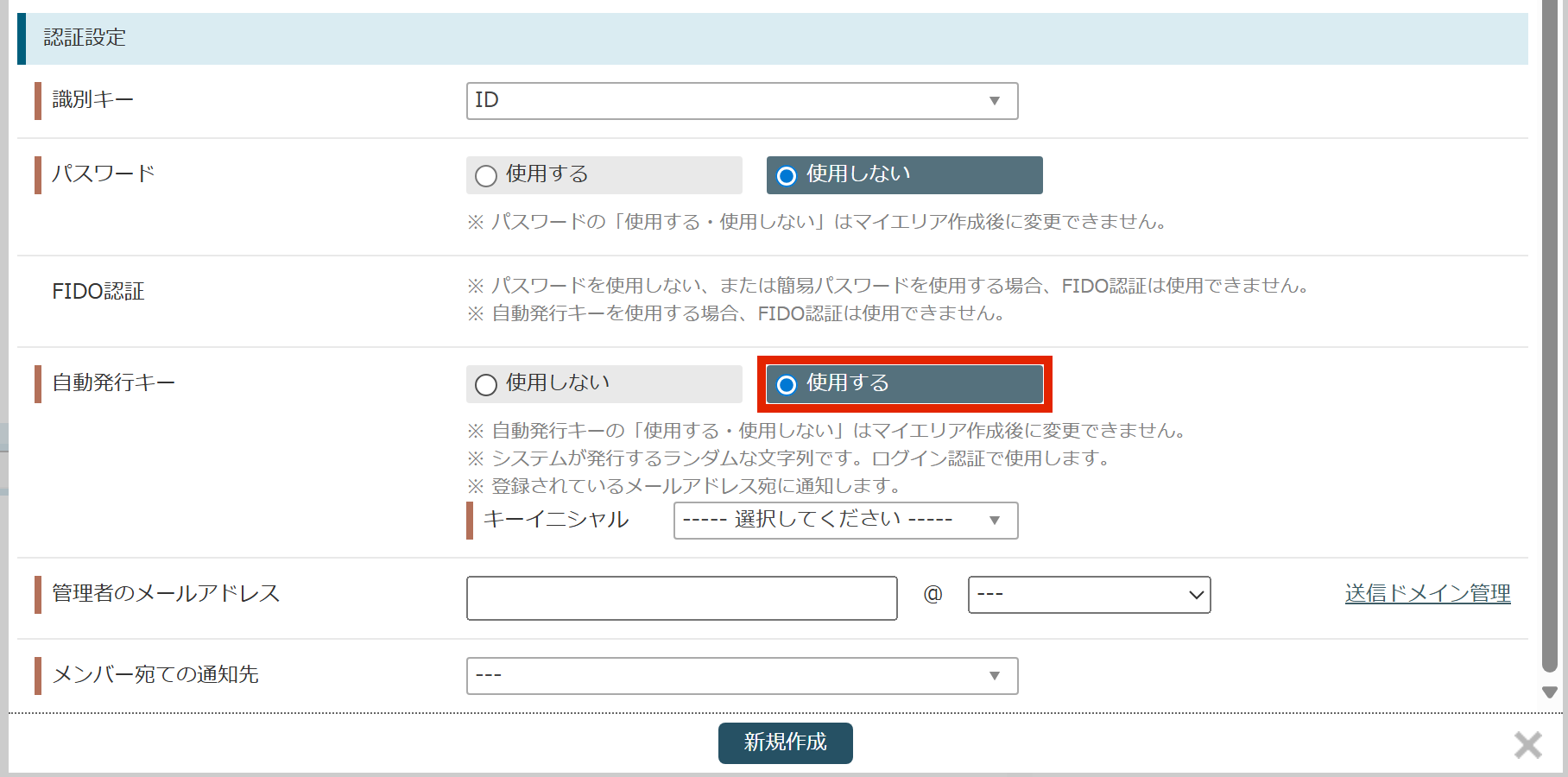
キーイニシャルを設定することで、発行されたキーの先頭に特定の文字列が付きます。
イベント受付用は「E」、アンケート用は「Q」など、
イニシャルを用途別に分けることでどのフォームや目的で発行されたキーかが一目で分かります。
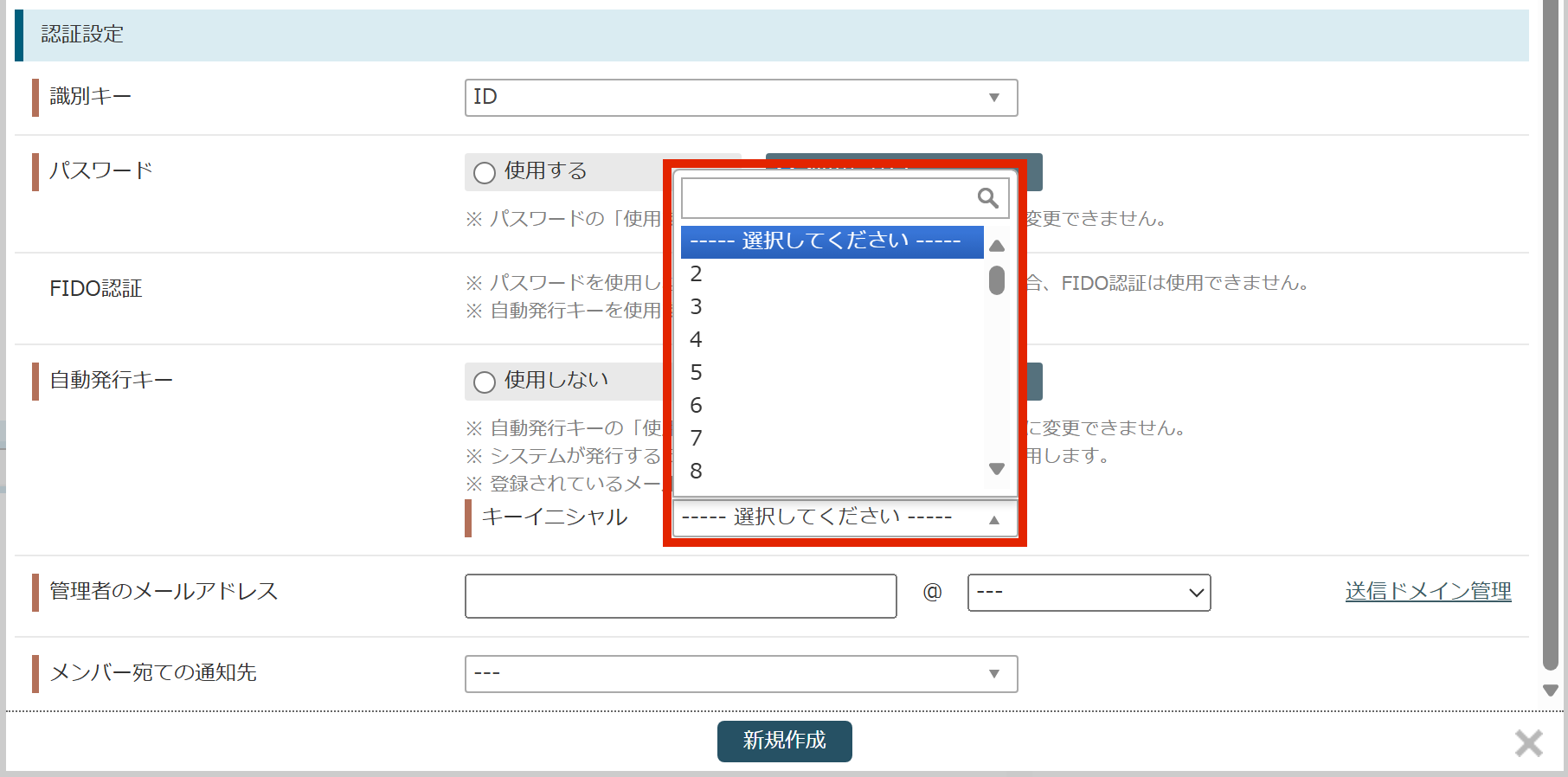
ユーザー操作に関するメールを送信する際の送信元アドレスとなります。
@マーク以降はプルダウンから送信ドメインを選択します。送信ドメインの登録がお済みでない場合は、「送信ドメイン管理」から登録します。
詳しくはサポートサイトをご参照ください。
送信ドメイン管理
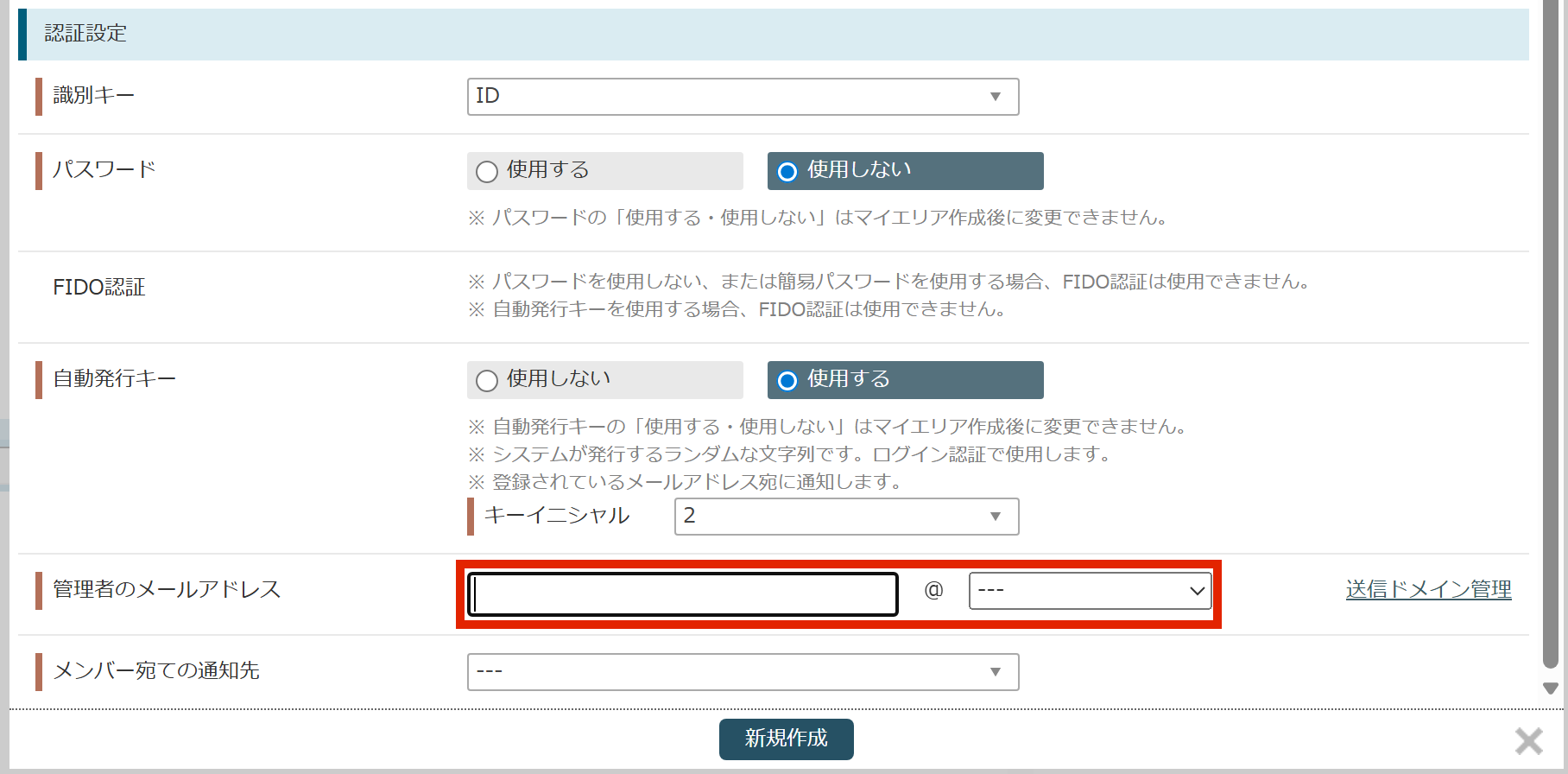
ユーザー操作に関するメールの受信者アドレスです。
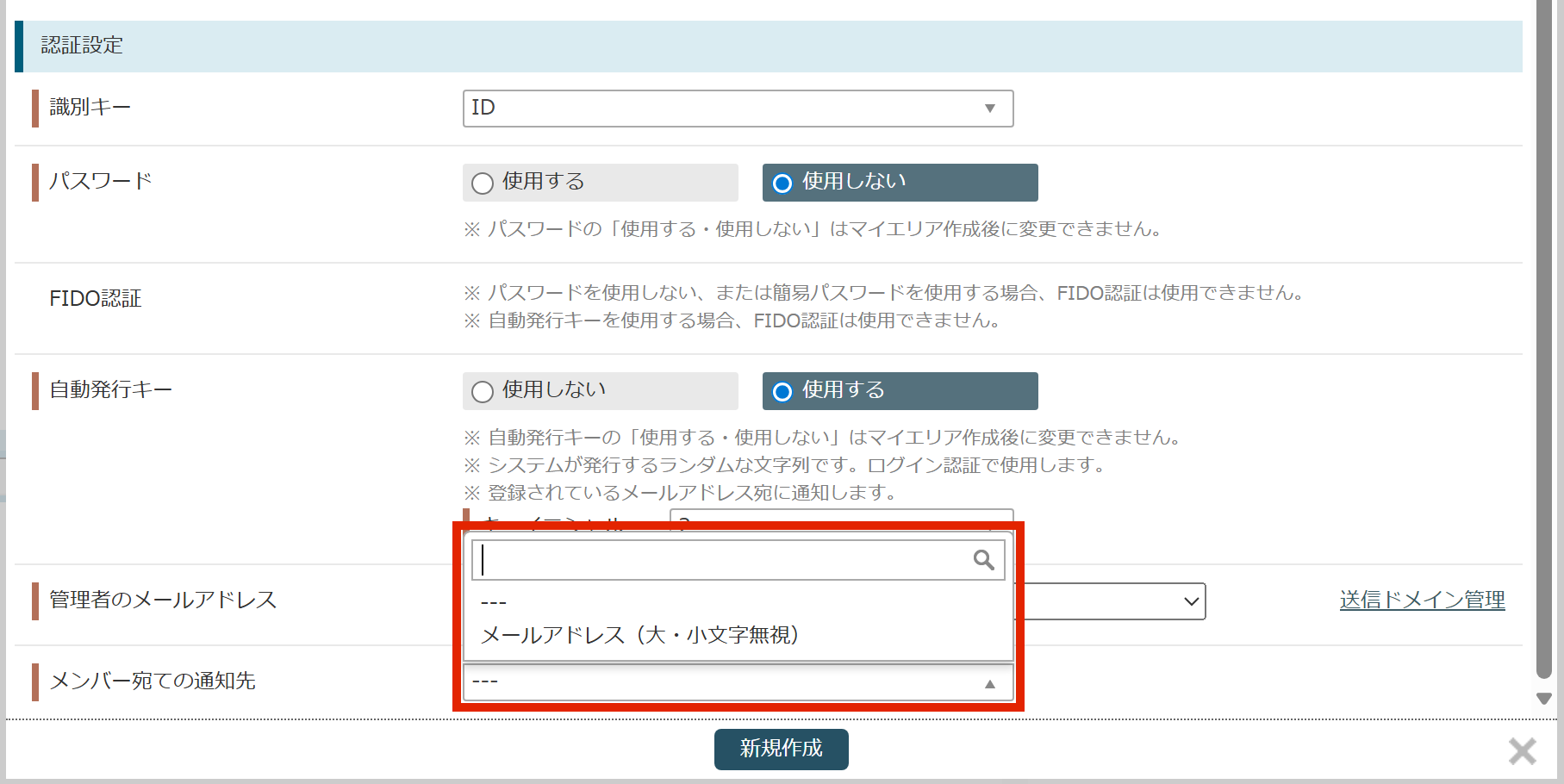
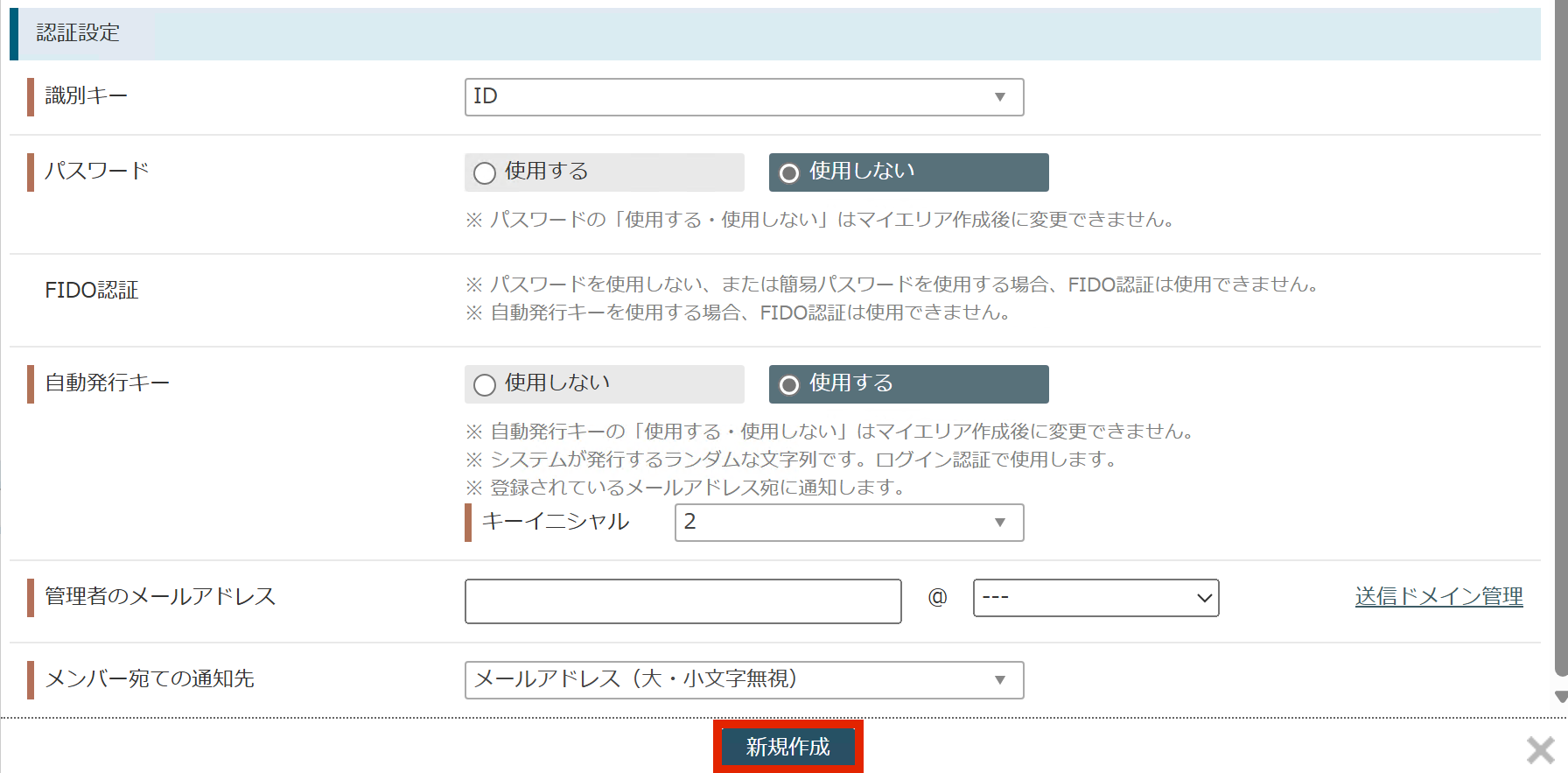
これにて「識別キー+自動発行キー(認証)」での認証方法の設定が完了しました。
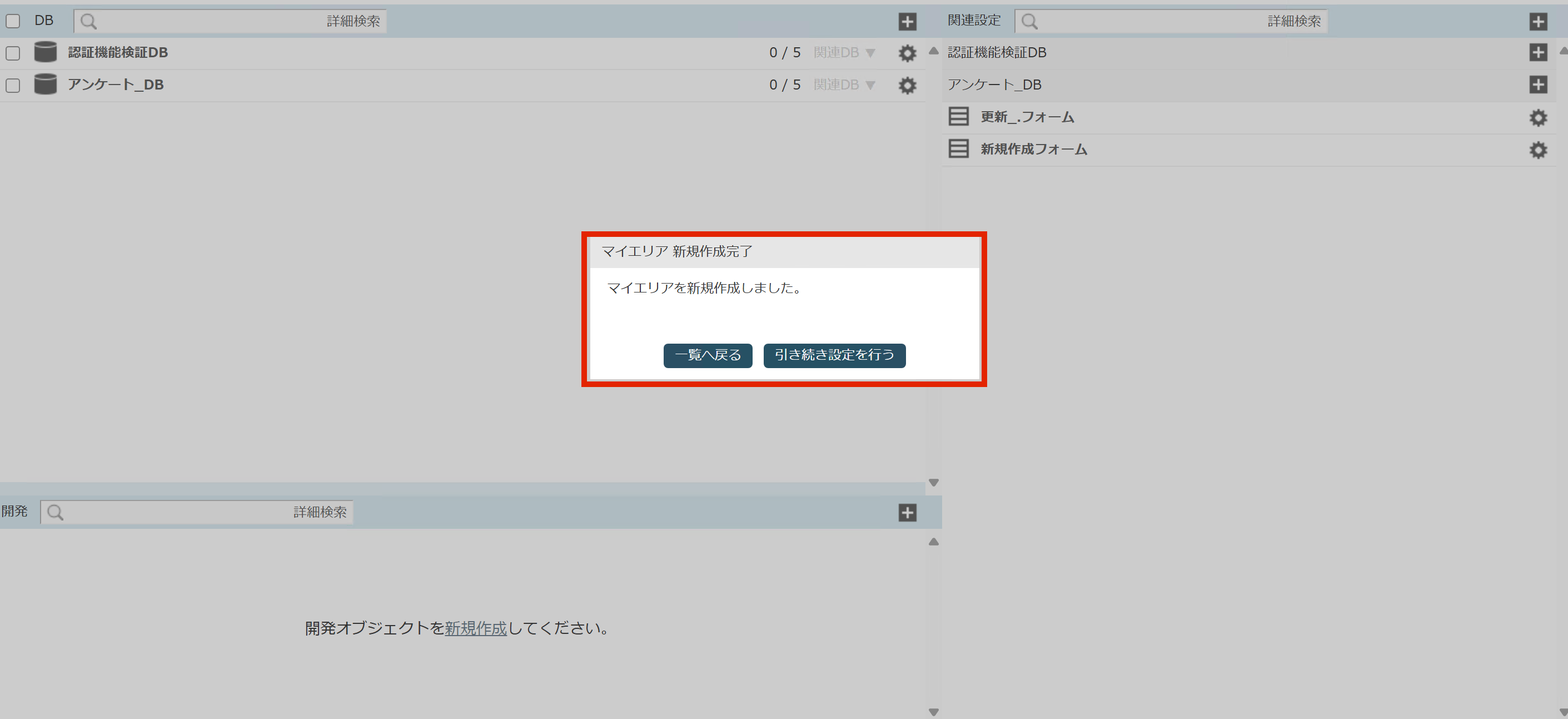
注意事項
認証方法(1)、(3)で発行される「自動発行キー」は最終発行された自動発行キーのみ有効であり、
複数回発行した場合、最新のキー以外は無効になります。
保管する内容とセキュリティを考慮した上で、適切な認証方法を選択してください。
ID ログイン(非認証)
識別キーの特定のみでログインさせるため、非認証ログイン(クリックログイン)と呼ばれます。
「クリックログイン」機能を用いると、Eメール文中の URL をクリックするだけで簡単にログインできます。
※ IDログインの非認証機能は名前通り、事前に設定された認証キーを入力せずにログインできるため、
セキュリティ上のリスクが高いです。
そのため、個人情報を扱わない場面での利用を推奨します。
アンケートや汎用情報提供など、認証を必要としない場面に適しています。
ただし、個人情報を表示する際には細心の注意が求められます。
本認証方法では本人確認やデータ保護は行えません。
また、パスワードの設定も不要です。
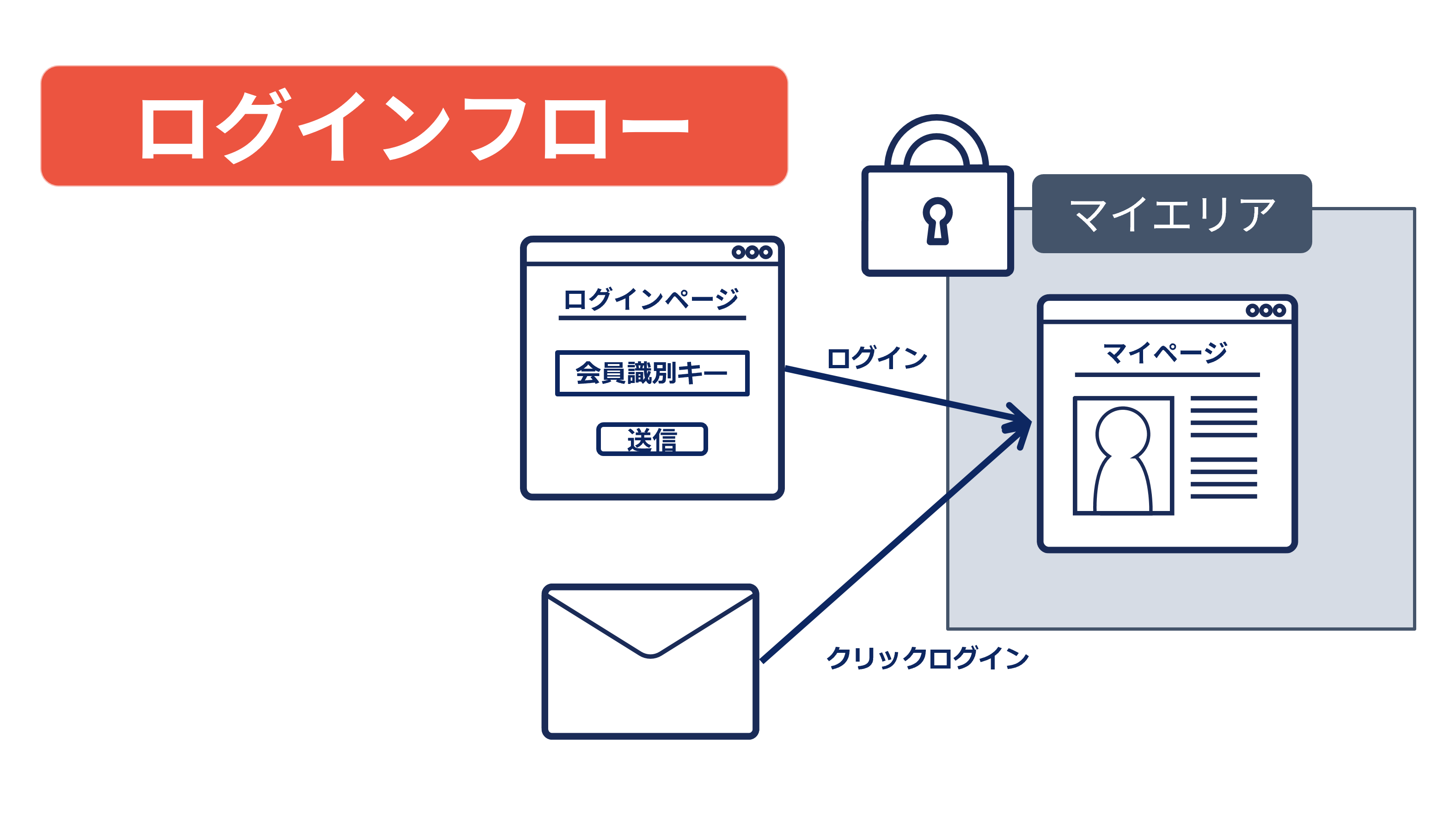
認証方法は以下のように選択します。
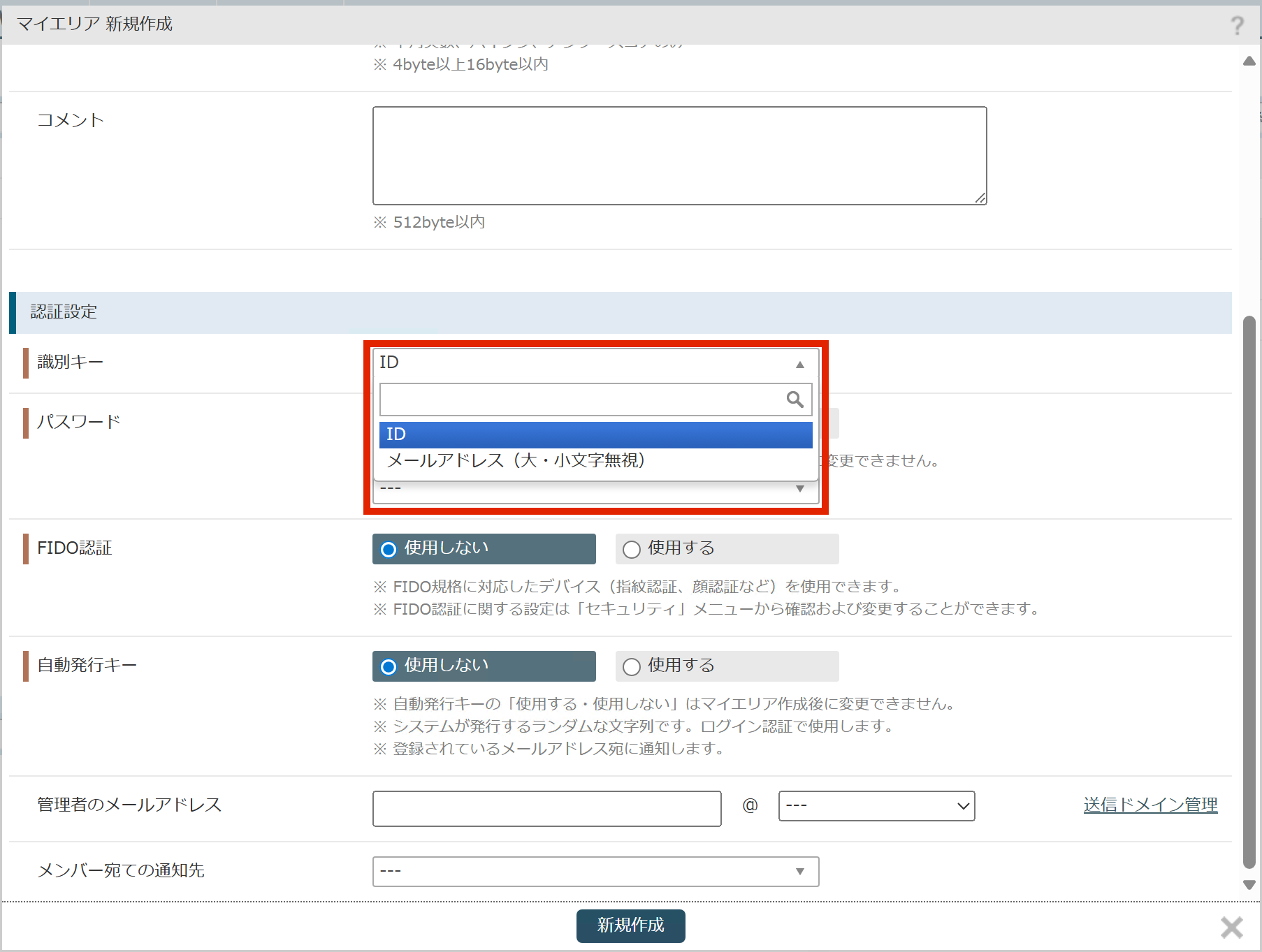
使用する識別キーには一意性の確保が求められます。
一意性を確保するため、ID、主キー、 入力必須かつ重複不可のフィールドのみ利用できます。
フィールドの入力必須や重複不可設定は、DB作成の使用フィールド選択時に選択することができます。
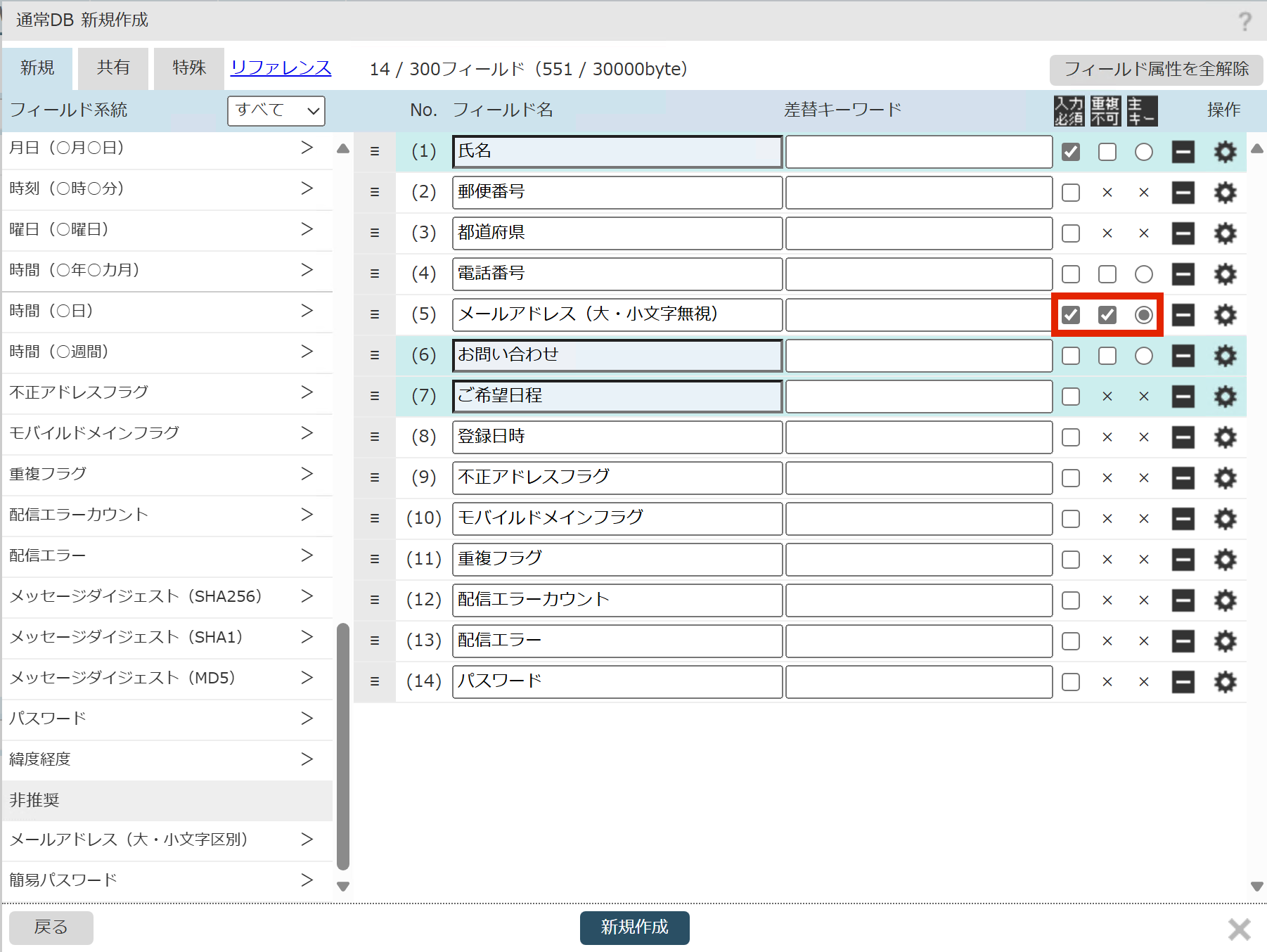
識別キーについて、詳しくはサポートサイトをご覧ください。
識別キーフィールドは何を選択したらいいですか
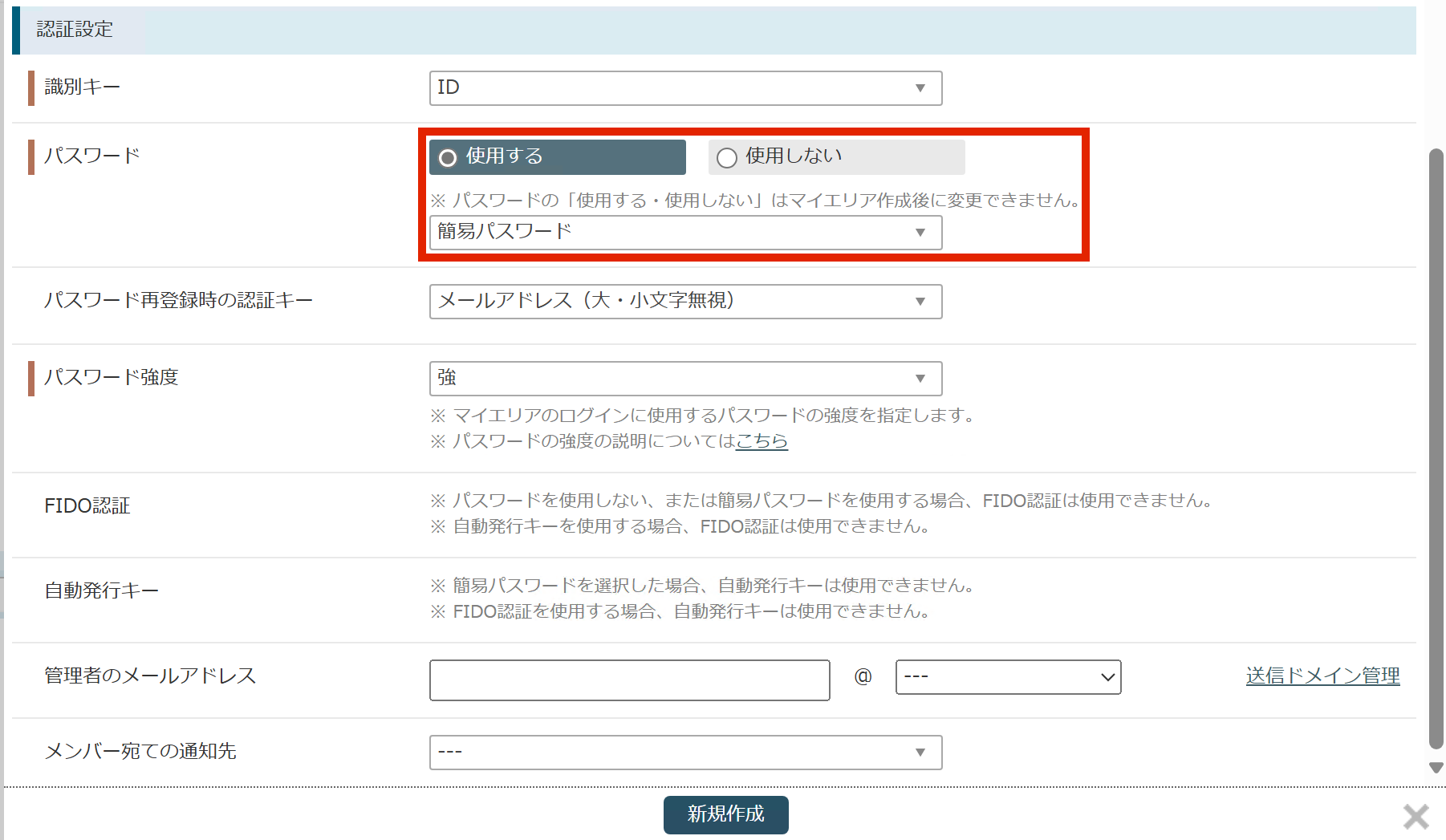
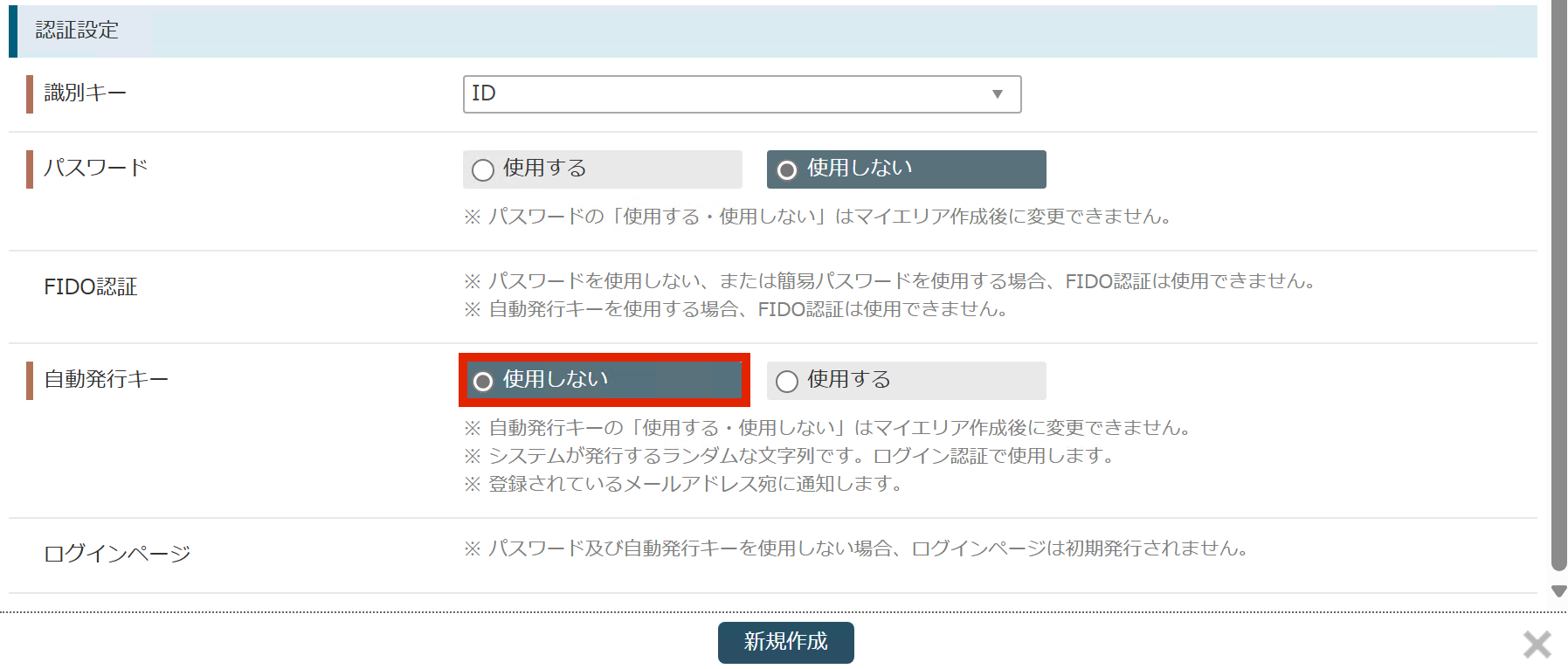
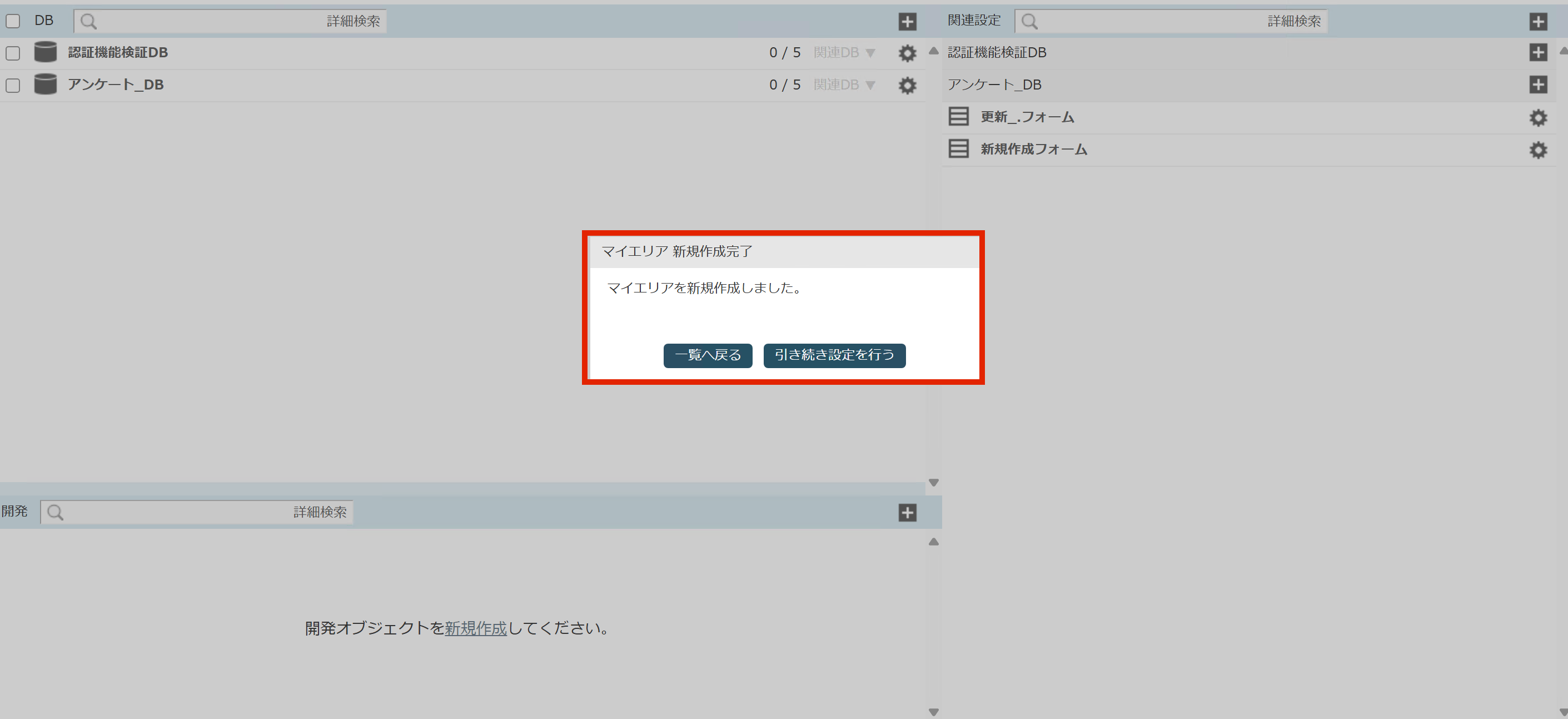
識別キー+簡易パスワード(認証)
簡易パスワードは、ユーザーが設定するパスワードの代わりに、システムが自動生成する簡易なパスワードを使用します。
※データベースに簡易パスワードタイプのフィールド が必要です。
簡易パスワードは、パスワードは使用しつつも簡易で、
ユーザーに覚えやすい認証方式です。
セキュリティはある程度確保しつつ、アクセスのしやすさを重視した構成となります。
セキュリティ上のリスクが高いため、
一時的なアクセスやイベント受付などの用途に適しています。
そのため、個人情報を扱わない場面での利用を推奨します。
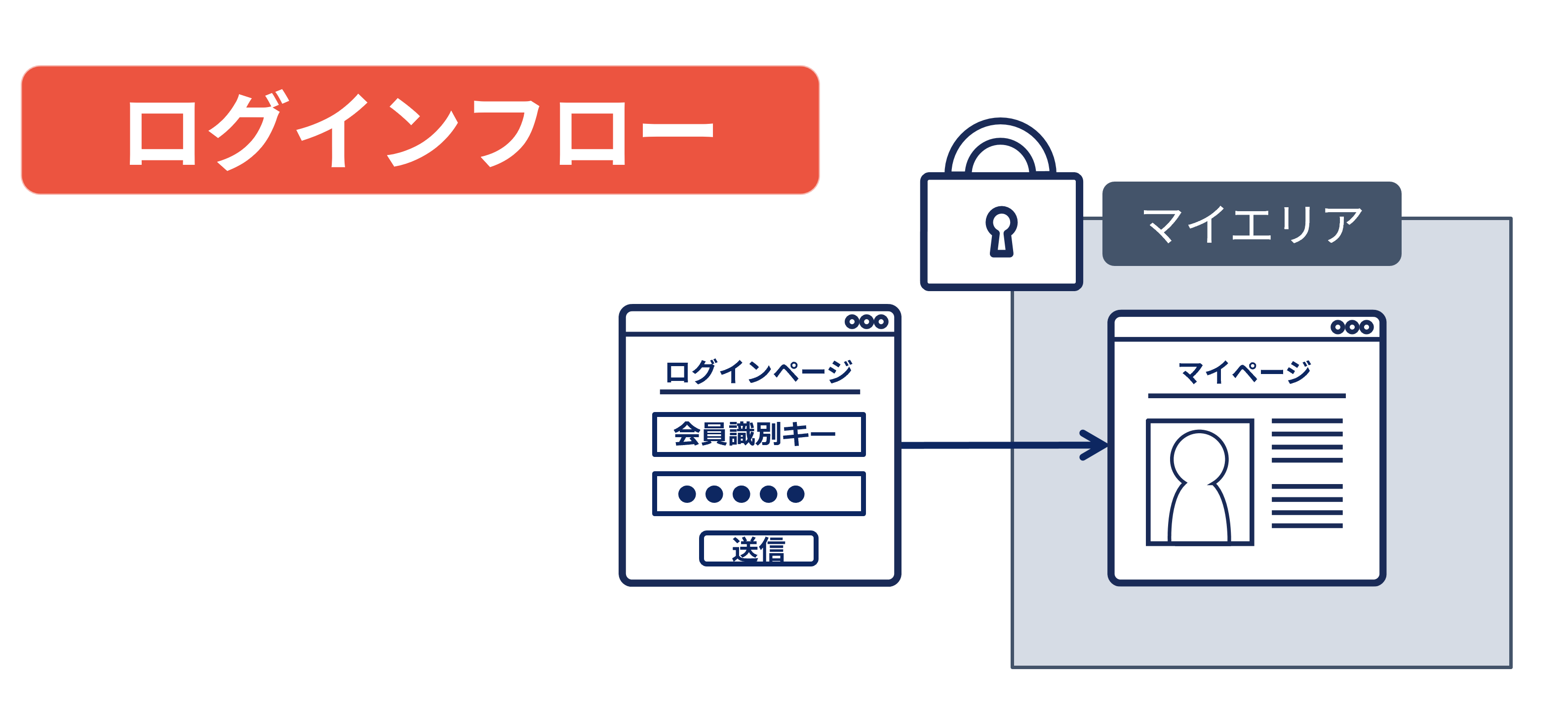
パスワードについて「使用する」を選択した後、使用するフィールドに簡易パスワードを選びます。
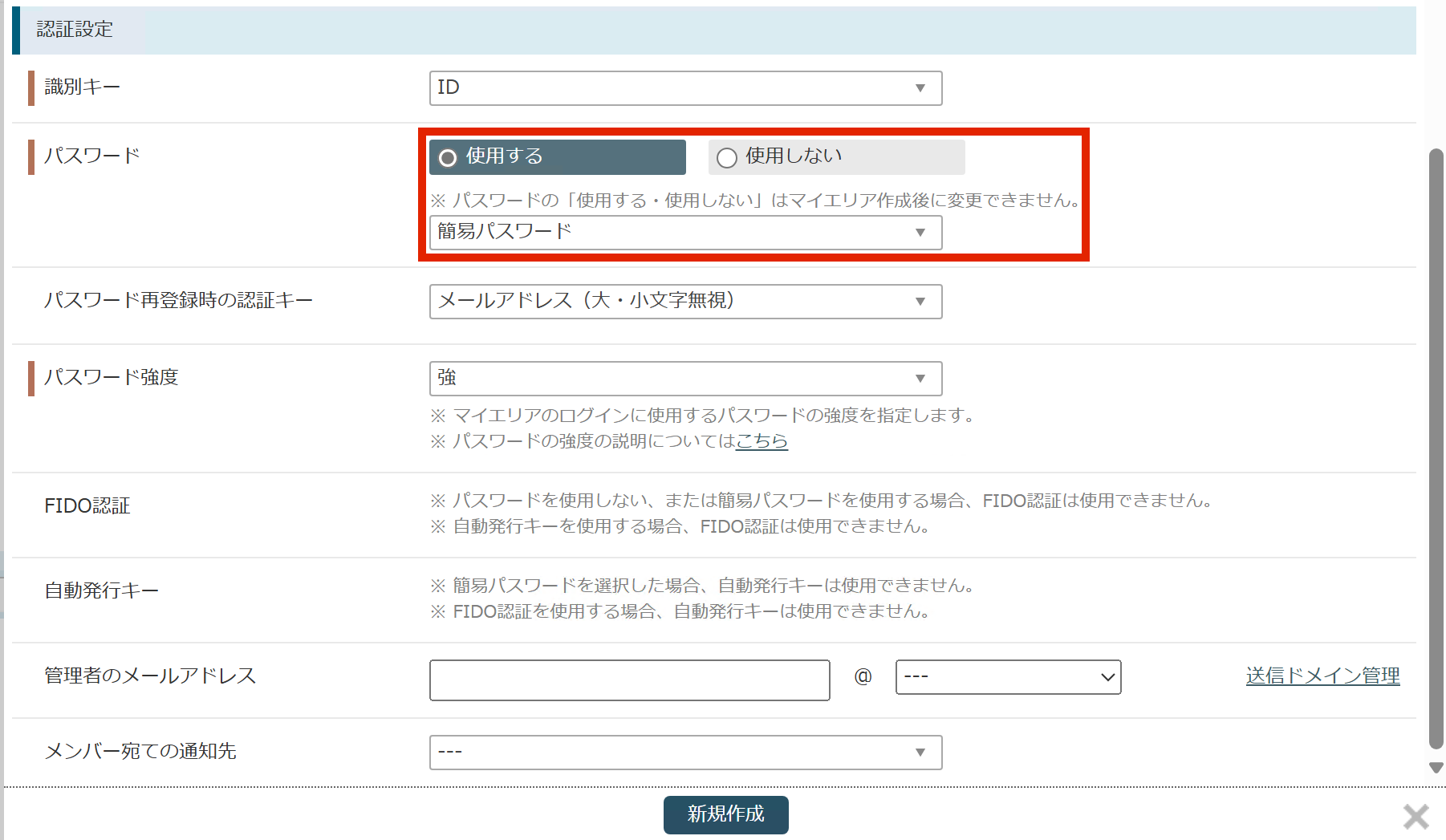
マイエリアの認証機能のまとめ
SPIRAL ver.1のマイエリアでは、認証機能を通じて、ユーザーのアクセスを制御し、セキュリティを確保します。各認証方法は、利用シーンやセキュリティ要件に応じて選択できます。
マイエリアの認証機能を適切に設定することで、ユーザーの利便性とセキュリティを両立させることが可能です。
それぞれの認証方法の特徴を理解し、運用に最適な方法を選択してください。
参考リンク
他の認証機能に関する記事はサポートサイトからご覧ください。マイエリア
データベースとマイエリアの関係